Page 1
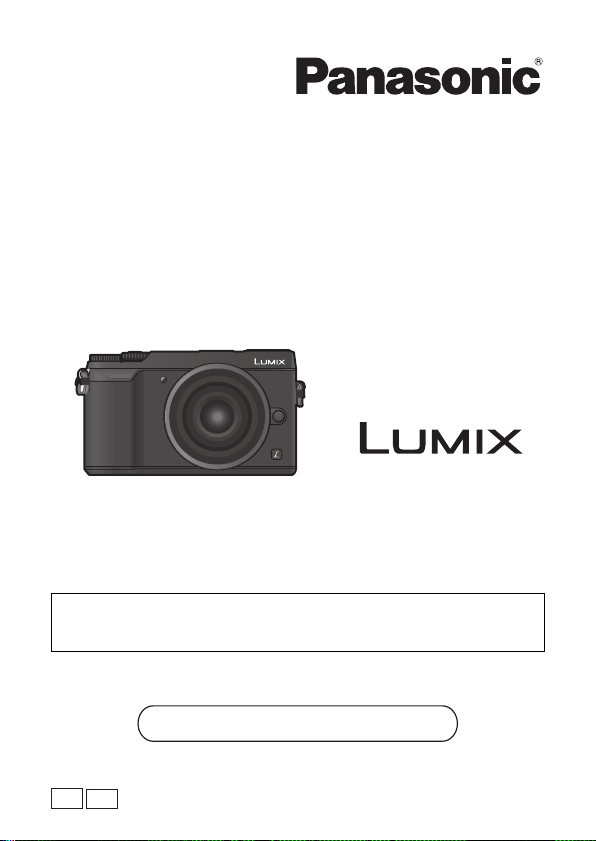
Beknopte gebruiksaanwijzing
Digitale Camera/Lenskit
Dubbele zoomlenzenset/Hoofdgedeelte
Model Nr.
DMC-GX80K/DMC-GX80C
DMC-GX80H/
DMC-GX80W
DMC-GX80
Lees deze instructies zorgvuldig door voordat u dit product
gebruikt en bewaar deze handleiding, zodat u deze later kunt
raadplegen.
Meer gedetailleerde instructies zijn beschikbaar in het bestand
“Gebruiksaanwijzing voor geavanceerde kenmerken (PDF-formaat)”.
Om dit te lezen kunt u ze van de website downloaden. (P86)
Web Site: http://www.panasonic.com
SQT1316-1
EG
EF
F0416YD1067
Page 2
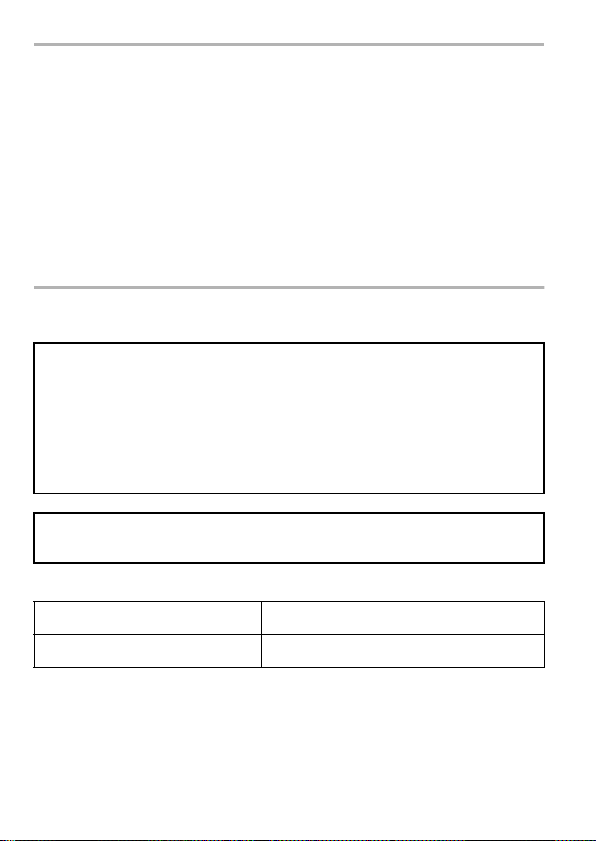
Geachte Klant,
Wij willen van de gelegenheid gebruik maken u te bedanken voor de aanschaf van
deze Panasonic Digitale Fotocamera. Lees deze handleiding met aandacht en
bewaar hem binnen handbereik voor toekomstige raadpleging. Houdt u er rekening
mee dat de huidige bedieningselementen, de onderdelen, de menu-opties enz. van
uw Digitale Camera enigszins af kunnen wijken van de illustraties die in deze
Handleiding voor Gebruik opgenomen zijn.
Neem zorgvuldig het auteursrecht in acht.
•
Het opnemen van reeds beschreven banden of schijven, of ander gepubliceerd of
uitgezonden materiaal, voor andere doeleinden dan persoonlijk gebruik, kunnen een
overtreding van het auteursrecht vormen. Zelfs voor privé-gebruik kan het opnemen van
bepaald materiaal aan beperkingen onderhevig zijn.
Informatie voor Uw Veiligheid
WAARSCHUWING:
Om het risico op brand, elektrische schokken of productschade te
verkleinen,
•
Stel dit toestel niet bloot aan regen, vocht, druppels of spetters.
• Gebruik alleen de aanbevolen accessoires.
• Verwijder geen afdekkingen.
• Repareer dit toestel niet zelf. Raadpleeg de assistentieservice voor
gekwalificeerd servicepersoneel.
Het stopcontact moet zich in de nabijheid van de apparatuur bevinden en
gemakkelijk bereikbaar zijn.
∫ Markering productidentificatie
Product Locatie
Digitale Camera Onderkant
2
SQT1316 (DUT)
Page 3
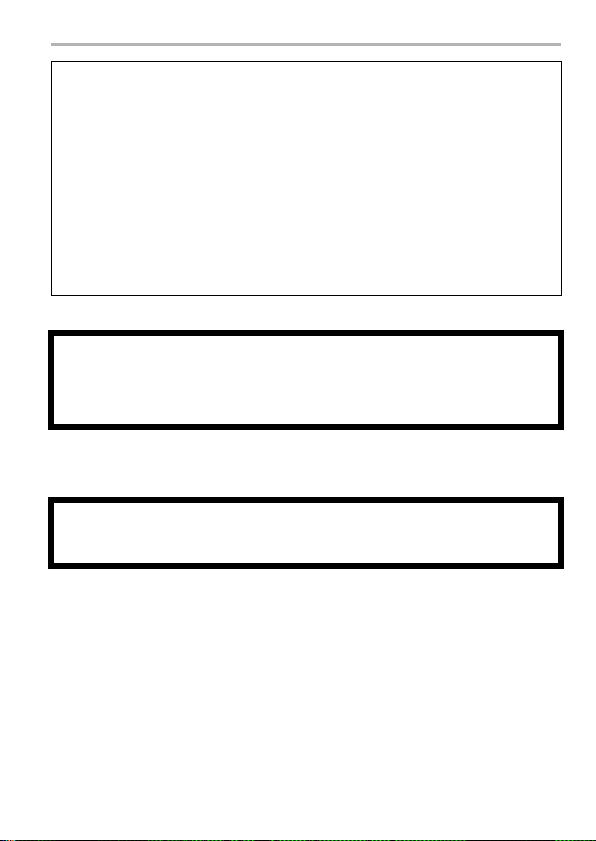
Verklaring van Conformiteit (DoC)
Bij dezen verklaart “Panasonic Corporation” dat dit product in
overeenstemming is met de essentiële vereisten en andere relevante
uiteenzettingen van Richtlijn 2014/53/EU.
Klanten kunnen een kopie downloaden van het originele DoC bij onze RE
producten vanaf onze DoC server:
http://www.doc.panasonic.de
Neem contact op met de bevoegde vertegenwoordiger:
Panasonic Marketing Europe GmbH, Panasonic Testing Centre, Winsbergring
15, 22525 Hamburg, Duitsland
Draadloze zender:
Gebruikt frequentiebereik: 2412 MHz tot 2462 MHz (centrale frequentie)
Max. uitgangsvermogen: 13 dBm (EIRP)
∫ Over het batterijenpakket
GEVAAR
•
Explosiegevaar als de batterij onjuist vervangen wordt. Vervang de batterij alleen
door batterijen van het door de fabrikant aanbevolen type.
• Als u de batterijen wilt weggooien, neem dan contact op met de lokale overheid of
uw leverancier en vraag wat de juiste methode daarvoor is.
Niet verhitten of aan vlam blootstellen.
•
• Laat geen batterij(en) in een auto liggen die gedurende lange tijd met gesloten deuren
en ramen in direct zonlicht staat.
Waarschuwing
Gevaar voor brand, explosie en vuur. Niet uit elkaar halen, verhitten boven
60 xC of verassen.
(DUT) SQT1316
3
Page 4
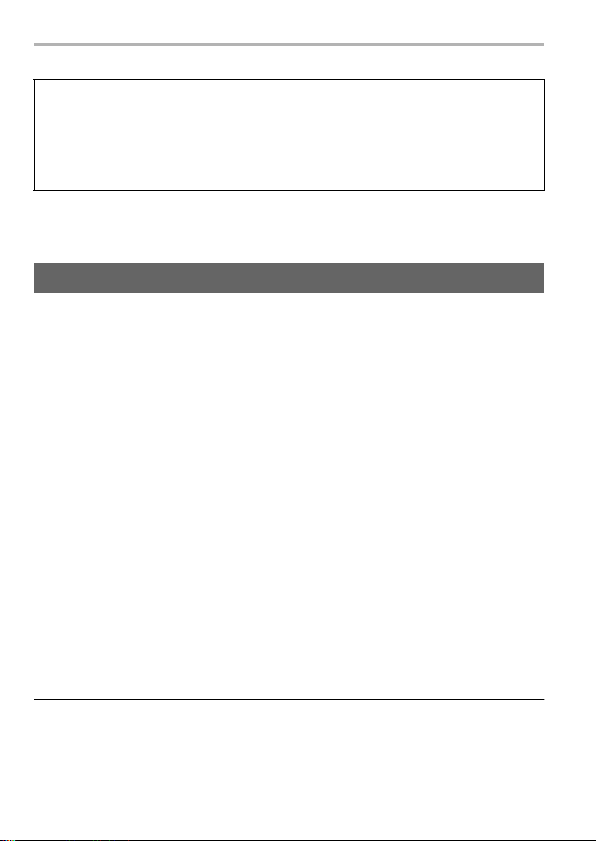
∫ De Netadapter (bijgeleverd)
GEVAAR!
Om het risico op brand, elektrische schokken of productschade te
verkleinen,
•
Installeer of plaats dit toestel niet in een boekenkast, een muurkast of in een
andere omsloten ruimte. Wees er zeker van dat dit toestel goed geventileerd
wordt.
Het toestel staat op stand-by zolang de netadapter aangesloten is. Het primaire circuit
•
staat altijd onder spanning zolang de netadapter op een elektrisch stopcontact
aangesloten is.
Voorzorgsmaatregelen bij het gebruik
• Gebruik geen enkele andere USB-kabel dan de bijgeleverde kabel.
• Gebruik een “High Speed HDMI-microkabel” met het HDMI-logo.
Kabels die niet in overeenstemming met de HDMI-standaard zijn, zullen niet werken.
“High Speed HDMI-microkabel” (stekker type D– type A, tot een lengte van 2 m)
Houd dit toestel zo ver mogelijk uit de buurt van elektromagnetische
apparatuur (zoals magnetrons, televisie, videospelletjes, enz.).
•
Indien u dit toestel op of naast een televisie gebruikt, kunnen beeld en/of geluid op dit
toestel onderbroken worden door de straling van de elektromagnetische golven.
• Gebruik dit toestel niet in de buurt van een mobiele telefoon. Hierdoor kan ruis ontstaan
met een nadelige invloed op beeld en/of geluid.
• Opgenomen gegevens kunnen beschadigd worden of beelden kunnen vervormd
worden, als gevolg van sterke magnetische velden die gecreëerd worden door
luidsprekers of zware motoren.
• De straling van elektromagnetische golven kan een nadelige invloed hebben op dit
toestel en storingen van beeld en/of geluid veroorzaken.
• Tijdens toegang (beeld schrijven, lezen en wissen, formatteren enz.) dit toestel niet
uitzetten, niet de batterij of de kaart verwijderen en niet de netadapter (bijgeleverde)/
netadapter (DMW-AC10E: optioneel) loskoppelen. Bovendien de camera niet
blootstellen aan trillingen, stoten of statische elektriciteit.
Gebruik dit toestel niet in de nabijheid van radiozenders of
hoogspanningsdraden.
•
Opnemen in de buurt van radiozenders of hoogspanningsdraden kan nadelige gevolgen
hebben voor beeld en/of geluid.
• Voordat u de camera reinigt, dient u de batterij of de DC-koppelaar (DMW-DCC11:
optioneel) te verwijderen of de stekker uit het stopcontact te trekken.
• Druk niet overmatig hard op de monitor.
• Niet hard op de lens drukken.
SQT1316 (DUT)
4
Page 5
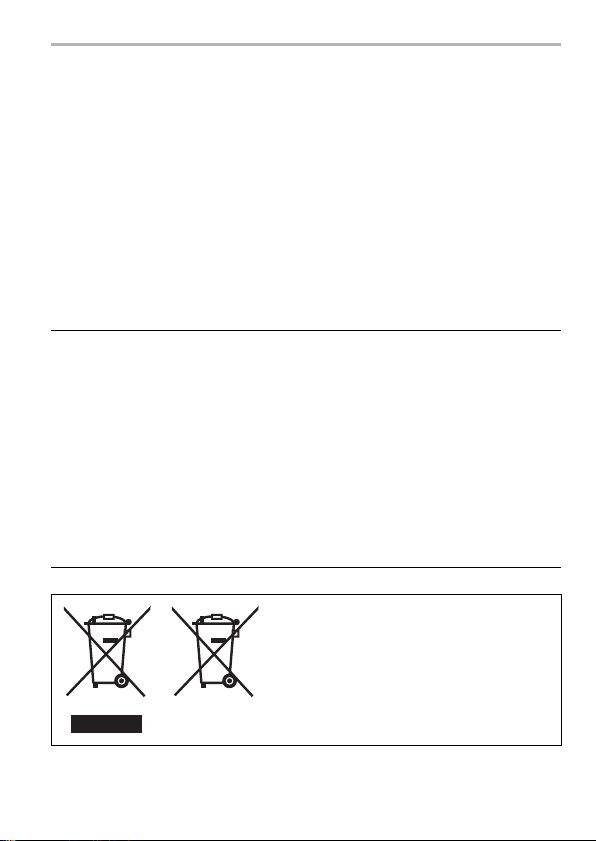
• Het toestel niet bespuiten met insectenverdelgers of chemische middelen.
• Vermijd langdurig contact van de digitale fotocamera met rubber of plastic.
• Geen schoonmaakmiddelen gebruiken zoals benzeen, verdunner, alcohol,
keukenschoonmaakmiddelen, enz., om het toestel te reinigen, aangezien dit
buitenhoes of het deklaagje zou kunnen aantasten.
• Laat het toestel nooit in de zon liggen met de lens naar de zonnestralen gericht.
Zonlicht kan problemen veroorzaken.
• Altijd de meegeleverde snoeren en kabels gebruiken.
• De snoeren of de kabels niet langer maken.
• Tijdens toegang (beeld schrijven, lezen en wissen, formatteren enz.) dit toestel
niet uitzetten, niet de batterij of de kaart verwijderen en niet de netadapter
(bijgeleverde)/netadapter (DMW-AC10E: optioneel) loskoppelen. Verder het
toestel niet blootstellen aan vibratie, stoten of statische elektriciteit.
• De gegevens op de kaart kunnen beschadigd raken of verloren gaan als gevolg van
elektromagnetische golven, statische elektriciteit of het kapot gaan van de camera of de
kaart. Wij raden aan belangrijke gegevens op te slaan op een PC enz.
• Formatteer de kaart niet op de PC of andere apparatuur. Formatteer de kaart alleen op
het toestel zelf zodat er niets kan mislopen.
• De batterij wordt niet opgeladen voor de verzending. Laad dus de batterij eerst
op.
• De batterij is een oplaadbare lithium-ionbatterij. Door te hoge of te lage
temperaturen gaan batterijen minder lang mee.
• De batterij wordt warm na het gebruik/laden of tijdens het laden. Ook de fotocamera
wordt warm tijdens het gebruik. Dit is echter geen storing.
• Bewaar geen metalen onderdelen (zoals paperclips) vlakbij de contactzones van
de stekker of vlakbij de batterijen.
• De batterij op een koele en droge plaats opbergen met een relatief stabiele
temperatuur: (Aanbevolen temperatuur: 15 oC tot 25 oC, Aanbevolen vochtigheid:
40%RH tot 60%RH)
•
Berg de batterij niet gedurende lange tijd op wanneer deze volledig opgeladen is.
Wanneer de batterij gedurende lange tijd opgeborgen wordt, raden wij aan hem een keer
per jaar op te laden. Haal de batterij uit de camera en berg hem weer op nadat hij volledig
ontladen is.
Deze symbolen duiden op de aparte
inzameling van afgedankte elektrische en
elektronisch apparatuur of afgedankte
batterijen.
Gedetailleerde informatie kunt u vinden in
“Gebruiksaanwijzing voor geavanceerde
kenmerken (PDF-formaat)”.
(DUT) SQT1316
5
Page 6
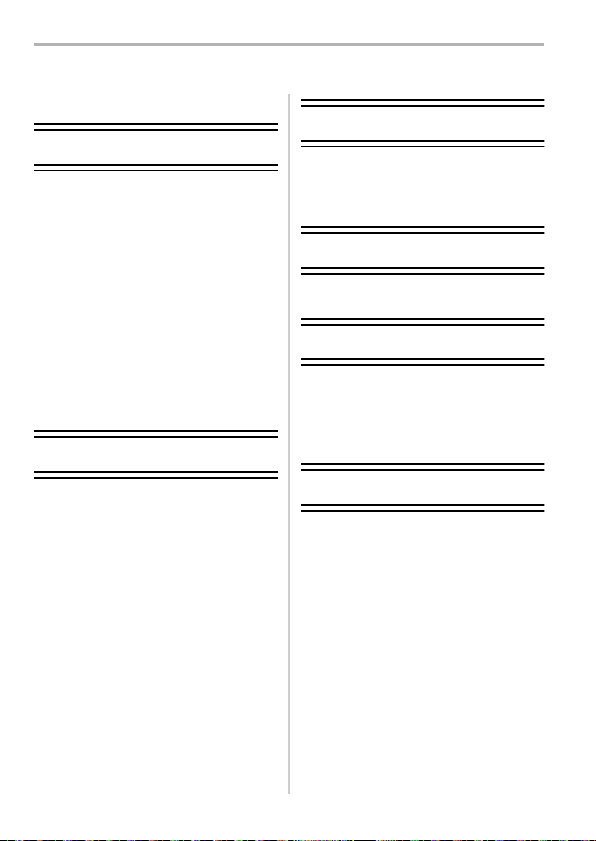
Inhoud
Informatie voor Uw Veiligheid ........... 2
Voorbereiding/Basis
Zorgdragen voor de fotocamera .......7
Standaardaccessoires ...................... 8
Kaarten die met dit toestel gebruikt
kunnen worden ............................... 10
Snelle startgids ............................... 11
Namen en functies van de
componenten .................................. 19
Basisbediening ............................... 23
Menuonderdelen instellen .............. 27
Snel oproepen van veelgebruikte
menu’s (Quick Menu) ..................... 28
Toekennen van veelgebruikte functies
aan de knoppen (functieknoppen)
Opnemen
Foto’s maken met de automatische
functie (Intelligent Auto modus) ...... 29
Handmatig instellen van het
brandpunt ....................................... 31
4K-foto’s maken.............................. 33
Opnemen in Post Focus ................. 36
Gebruik van Burst/Zelfontspanner
(Aandrijfstand) ................................ 38
Foto’s maken terwijl een instelling
automatisch aangepast wordt
(Bracket opname) ........................... 39
Beeldstabilisator ............................. 41
Opnemen van films/4K-films........... 43
Opnemen van films met 4K Live
Bijsnijden ........................................ 47
..... 28
Afspelen
Opnamen terugspelen ....................49
Films afspelen .................................49
Foto’s wissen ..................................50
Menu
Menulijst..........................................51
Wi-Fi
Wat u kunt doen met de Wi-FiR-
functie .............................................61
Bediening met een
smartphone/tablet ...........................62
Overige
Software downloaden .....................67
Display Monitor/Display Zoeker ......68
Problemen oplossen .......................72
Specificaties ....................................77
Accessoiresysteem van de Digitale
Camera ...........................................85
Lezen van de Gebruiksaanwijzing
(PDF-formaat) .................................86
6
SQT1316 (DUT)
Page 7
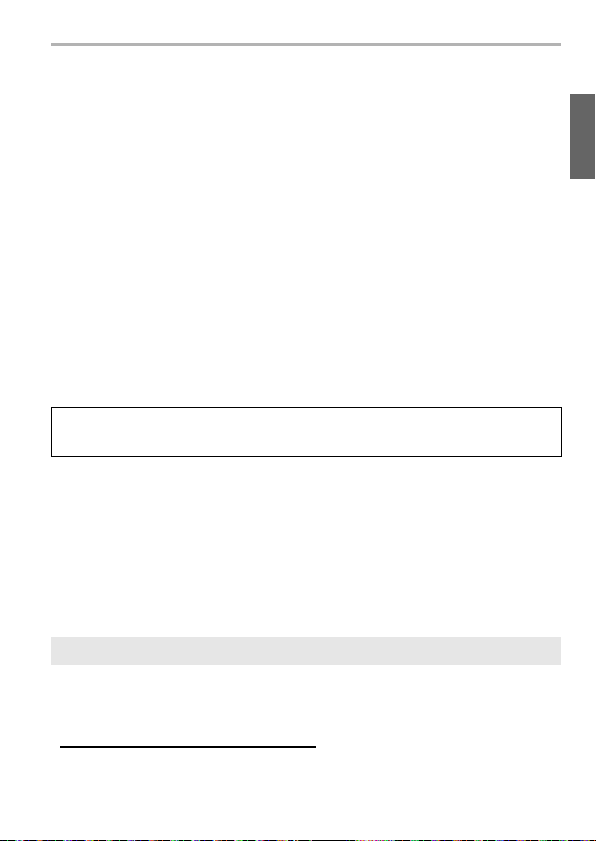
Voorbereiding/Basis
Zorgdragen voor de fotocamera
Niet blootstellen aan sterke trillingen, schokken of druk.
•
De lens, de monitor of de ombouw kunnen beschadigd worden bij gebruik onder de
volgende omstandigheden.
Hierdoor kunnen oo k storingen ontstaan of kan het zijn da t het beeld ni et wordt opgenomen, indien u:
– Het toestel laten vallen of er tegen stoten.
– Hard op de lens of op de monitor duwt.
Dit toestel is niet stof-/druppel-/waterbestendig.
Vermijd het dit toestel te gebruiken op plaatsen waar veel stof, water, zand enz., aanwezig is.
• Vloeistoffen, zand en andere substanties kunnen in de ruimte rondom de lens, de
knoppen, enz., terechtkomen. Let bijzonder goed op omdat dit niet alleen storingen kan
veroorzaken, maar het toestel ook onherstelbaar kan beschadigen.
– Plaatsen met veel zand of stof.
– Plaatsen waar water in contact kan komen met dit apparaat zoals wanneer u het
gebruikt op een regenachtige dag of op het strand.
Steek uw handen niet in demontagestructuur van de digitale camerabody. Aangezien de
sensoreenheid precisieapparatuur is, kan dit storingen of schade veroorzaken.
Als zand, stof of vloeistoffen zoals waterdruppels op de monitor terechtkomen,
veeg die er dan af met een droge, zachte doek.
–
Doet u dat niet dan kan de monitor onjuist reageren op aanraakhandelingen.
Als u de camera schudt terwijl deze uitgeschakeld is, kunnen de sensoren bewegen of
kan een ratelend geluid gehoord worden. Het geluid wordt veroorzaakt door de
beeldstabilisator in de body en is ge en teken van een slechte werking.
Houd voorwerpen die gevoelig voor magnetische velden zijn (creditcards,
enz.) ver van de camera. De magnetische velden kunnen de gegevens ervan
beschadigen en ze onbruikbaar maken.
∫ Over condensatie (wanneer de lens, de zoeker of de monitor beslagen zijn)
•
Condens treedt op wanneer de omgevingstemperatuur of de vochtigheid veranderen.
Wees voorzichtig met condensatie omdat dit vlekken en schimmel op de lens, de zoeker
en de monitor veroorzaakt en een slechte werking van de camera.
• Als er zich condens voordoet, het toestel uitzetten en deze gedurende 2 uur uit laten
staan. De mist zal op natuurlijke wijze verdwijnen wanneer de temperatuur van het
toestel in de buurt komt van de kamertemperatuur.
De firmware van uw onderling verwisselbare lens
Voor een opname die vloeiender verloopt, raden wij aan de firmware van de
onderling verwisselbare lens naar de laatste versie te updaten.
•
Om de meest recente informatie over de firmware te lezen of de firmware te
downloaden kunt u onderstaande ondersteunende website bezoeken:
http://panasonic.jp/support/global/cs/dsc/
(Deze site is alleen in het Engels.)
•
Om de firmware-versie van de onderling verwisselbare lens te controleren, dient u de lens op
de body van de camera te bevestigen en [Versie disp.] in het [Set-up]-menu te selecteren.
(DUT) SQT1316
7
Page 8
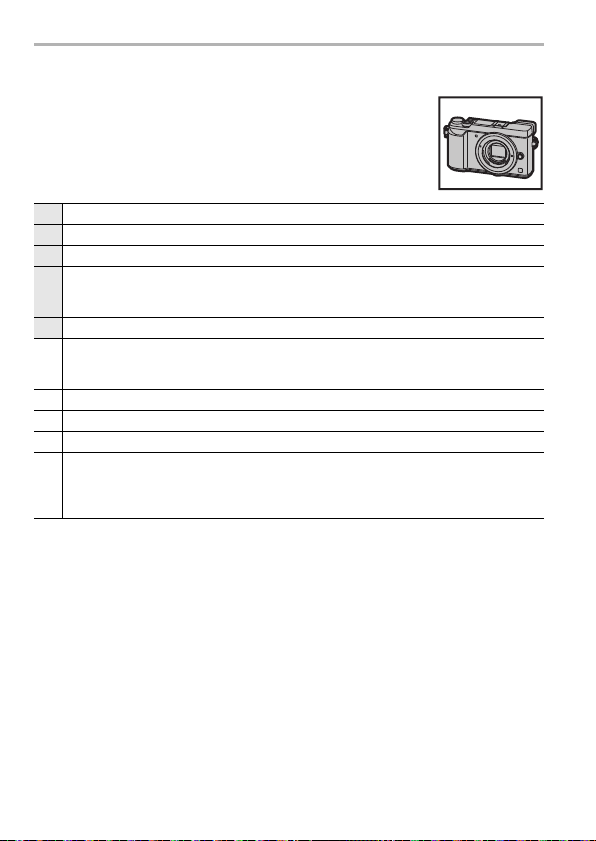
Voorbereiding/Basis
Standaardaccessoires
Controleer of alle accessoires bijgeleverd zijn alvorens het
toestel in gebruik te nemen.
De productnummers zijn correct met ingang van april 2016.
Deze kunnen onderhevig zijn aan veranderingen.
Digitale Camerabody
(In deze handleiding camerabody genoemd.)
1 Onderling verwisselbare lens
2 Lensdop
3 Achterste lensdop
4
5 Body-kap
6
7 Netadapter
8 USB-aansluitkabel
9 Schouderriem
10
¢1 Deze wordt in deze gebruiksaanwijzing lens genoemd.
¢2 Deze is op het moment van aankoop op de onderlinge verwisselbare lens bevestigd.
¢3 Deze is op het moment van aankoop op de body van het toestel bevestigd.
• De onderling verwisselbare lens (H-FS12032/H-H020A) is op het moment van aankoop
op de body van de camera bevestigd.
• De SD-geheugenkaart, de SDHC-geheugenkaart en de SDXC-geheugenkaart worden
aangegeven als kaart in de tekst.
• De kaart is optioneel.
• Raadpleeg uw verkoper of Panasonic als u de bijgeleverde accessoires verliest (u kunt
de accessoires apart aanschaffen.)
¢2
¢2
Lenskap
A:Zwart
B: Zilver
¢3
Batterijpakket
(Aangegeven als batterijpak of batterij in de tekst)
De batterij opladen voor gebruik.
Bescherming flitsschoen
A: Voor camera’s met een zwarte body
B: Voor camera’s met een zilverkleurige body
C: Voor camera’s met een bruine body
¢1
¢3
8
SQT1316 (DUT)
Page 9
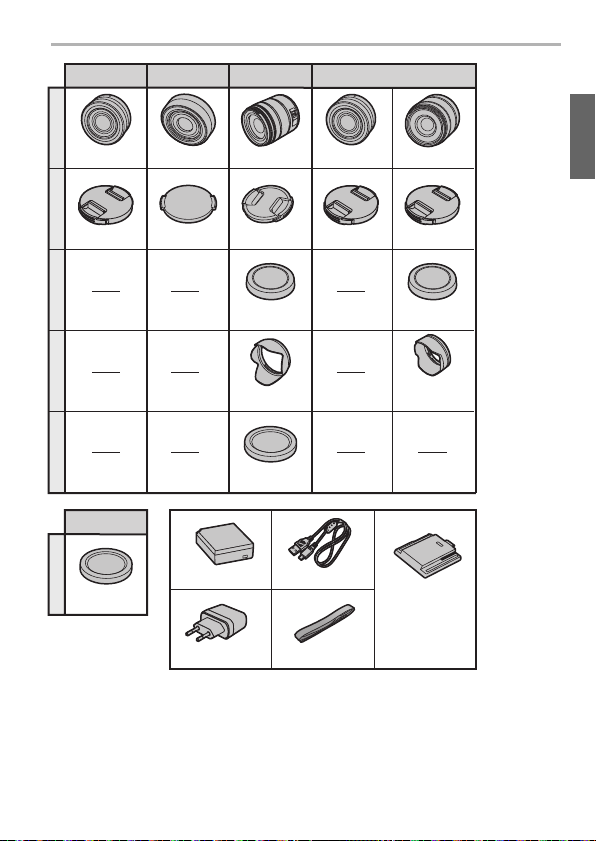
Voorbereiding/Basis
1
2
3
4
5
DMC-GX80H
DMC-GX80W
DMC-GX80K
H-FS14140
VYF3514
VFC4605
VYC1119
DMC-GX80C
VKF4971
SYF0059
H-FS12032
VYF3371
H-H020A
VKF4971
5
DMC-GX80
VFC4605
SYF0073
H-FS35100
SYF0059
H-FS12032
:
SYA0024
:
SYA0025
DMW-BLG10E
SAE0012D
6810
79
K1HY04YY0106
VFC5167
:
VKF5259
:
SKF0133H
:
SKF0133S
• De beschrijving in deze handleiding is gebaseerd op de onderling verwisselbare lens
(H-FS12032).
• Bepaalde digitale camerakits kunnen niet beschikbaar zijn in bepaalde regio’s.
(DUT) SQT1316
9
Page 10
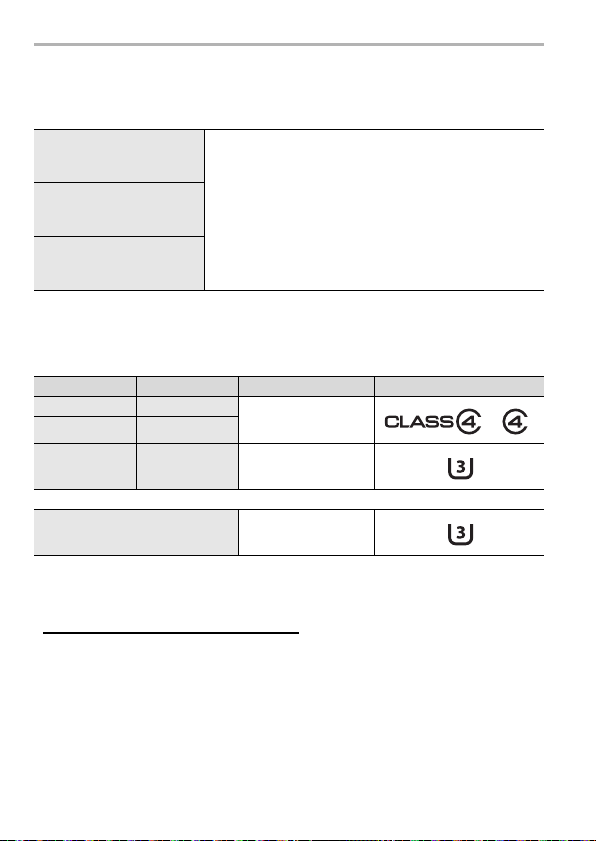
Voorbereiding/Basis
Kaarten die met dit toestel gebruikt
kunnen worden
SD-geheugenkaart
(512 MB tot 2 GB)
SDHC-geheugenkaart
(4 GB tot 32 GB)
SDXC-geheugenkaart
(48 GB tot 128 GB)
∫ Film-/4K-foto-opnames en snelheidsklassen
Gebruik een kaart die aan de volgende waarden van de SD-snelheidsklasse of de
UHS-snelheidsklasse voldoet.
[Opname-indeling]
[AVCHD] Alle
[MP4] FHD/HD/VGA
[MP4] 4K
Bij opnames met 4K Photo /
•
De SD-snelheidsklasse en de UHS-snelheidsklasse zijn de snelheidsklassen voor
continu schrijven. Zie het etiket op de binnenkant, enz., van de kaart, om de
snelheidsklasse te controleren.
• Gelieve deze informatie op de volgende website bevestigen.
http://panasonic.jp/support/global/cs/dsc/
(Deze site is alleen in het Engels.)
• Houd de geheugenkaarten buiten het bereik van kinderen om te voorkomen dat ze de
kaart inslikken.
[Opn. kwaliteit] Snelheidsklasse Voorbeeld van etiket
[Post Focus]
• Dit toestel is compatibel met UHS-I UHS
Snelheidsklasse 3 standaard SDHC/
SDXC-geheugenkaarten.
• De werking van de links aangeduide kaarten is
bevestigd met kaarten van Panasonic.
Klasse 4 of hoger
UHS-snelheidsklasse 3
UHS-snelheidsklasse 3
10
SQT1316 (DUT)
Page 11
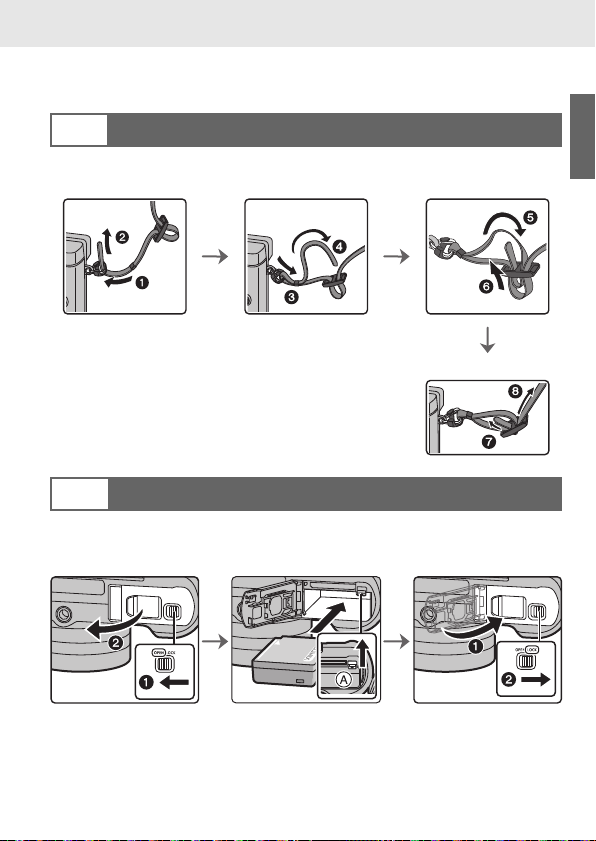
Voorbereiding/Basis “Snelle startgids”
Snelle startgids
• Controleer dat het toestel uitstaat.
Het bevestigen van de Schouderriem
1
• We raden aan de schouderriem te bevestigen wanneer u het toestel gebruikt om
het vallen ervan tegen te gaan.
• Voer stappen 1 tot 8 uit en bevestig vervolgens de andere
kant van de schouderriem.
• Gebruik de schouderriem om uw schouder.
– Draag hem niet om uw nek.
– Dit kan leiden tot letsel of ongevallen.
• Bewaar de schouderriem niet waar er een kind bij kan.
– De riem kan per ongeluk om hun nek gewikkeld raken.
Opladen van de Batterij
2
∫ Plaatsen van de batterij
Altijd echte Panasonic batterijen gebruiken (DMW-BLG10E).
•
• Als u andere batterijen gebruikt, garanderen wij de kwaliteit van dit product niet.
• Let op bij de richting van plaatsing van de batterij en plaats hem volledig naar binnen, tot
u een blokkeergeluid hoort. Controleer dan of hendel A de batterij vergrendeld heeft.
Trek hendel A in de richting van de pijl om de batterij uit te nemen.
(DUT) SQT1316
11
Page 12
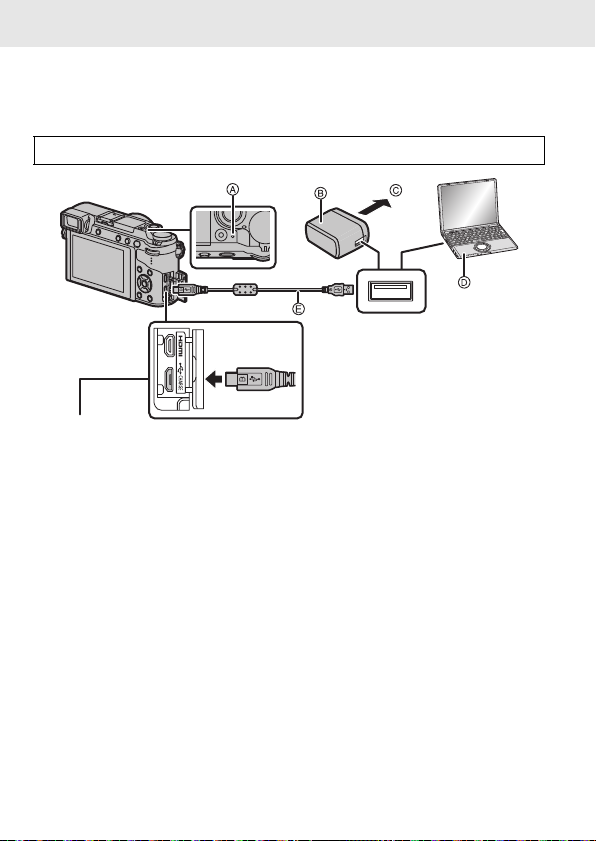
Voorbereiding/Basis “Snelle startgids”
∫ Opladen van de Batterij
•
Het wordt aanbevolen de batterij op te laden in ruimtes met een
omgevingstemperatuur tussen 10 oC en 30 oC (dezelfde als de
batterijtemperatuur).
Controleer dat dit toestel uitstaat.
[CHARGE]-aansluiting A Laadlampje
• Zet de camera recht overeind en zoek de
aansluiting op de onderkant op.
• Controleer de richting van de
aansluitingen en steek de stekker, die u
vasthoudt, recht naar binnen/naar buiten.
(Door de stekker schuin naar binnen te
steken, of in de verkeerde richting, kan
een slechte werking ontstaan door
vervorming van de aansluiting).
Sluit geen apparaten op niet correcte
aansluitingen aan. Dit kan een slechte
werking tot gevolg hebben.
• Gebruik geen enkele andere USB-kabel dan de bijgeleverde kabel.
• Geen andere netadapters gebruiken dan de bijgeleverde adapter.
• De netadapter (bijgeleverd) en USB-aansluitkabel (bijgeleverd) zijn alleen voor deze
camera. Gebruik deze niet met andere inrichtingen.
SQT1316 (DUT)
12
B Netadapter (bijgeleverd)
C Naar stopcontact
D PC (Ingeschakeld)
E USB-aansluitkabel (bijgeleverd)
Page 13

Voorbereiding/Basis “Snelle startgids”
Opladen vanaf het stopcontact
Verbind de netadapter (bijgeleverd) en deze camera met de
USB-aansluitingskabel (bijgeleverd) en steek de netadapter (bijgeleverd) in
het stopcontact.
Opladen vanaf een computer
Verbind de computer en deze camera met de USB-aansluitingskabel
(bijgeleverd).
∫ Over het laadlampje
Rood
brandend: Opladen.
Uit: Opladen is voltooid.
(Wanneer het opladen voltooid is, de camera loskoppelen
van het stopcontact of computer.)
Knippert rood: Laadfout. (P72)
∫ Oplaadtijd
Als u de netadapter (bijgeleverde) gebruikt
Oplaadtijd Ongeveer 190 min
De aangegeven oplaadtijd is voor wanneer de batterij geheel leeg is geraakt.
•
De oplaadtijd kan variëren afhankelijk van hoe de batterij gebruikt is.
De oplaadtijd voor de batterij in hete/koude omgevingen of een batterij die lange
tijd niet gebruikt is zou langer kunnen zijn dan anders.
(DUT) SQT1316
13
Page 14
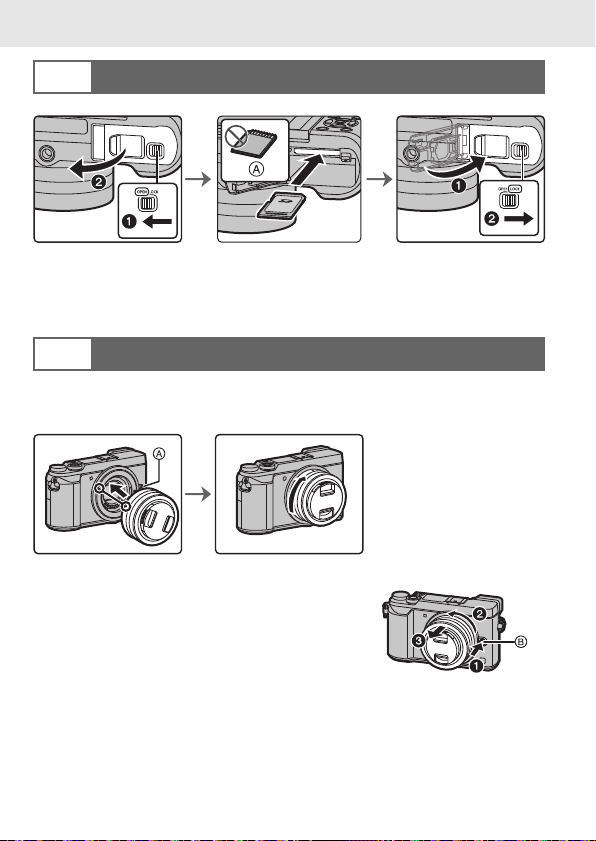
Voorbereiding/Basis “Snelle startgids”
Plaatsing van de kaart (optioneel)
3
A Controleer de richting van de kaart.
• Duw er net zolang tegen tot u een “klik” hoort en let op de richting waarin u de kaart
plaatst.
Om de kaart uit te nemen, op de kaart duwen tot deze erin klikt en de kaart vervolgens
rechtop uitnemen.
Bevestigen/Verwijderen van de lens
4
• Wanneer de onderling verwisselbare lens (H-FS12032/H-FS35100) aangebracht of
verwijderd wordt, trek de lenscilinder dan in.
• Verwissel de lens op plaatsen met weinig stof of vuil.
• Druk niet op de vrijgaveknop van de lens A als u een lens aanbrengt.
∫ De lens losmaken
1 Breng de lensdop aan.
2 Terwijl u op de vrijgaveknop van de lens B
drukt, draait u de lens tot het einde in de
richting van de pijl en verwijdert u de lens.
•
Houd het gedeelte rondom de basis van de
lens vast om deze te draaien.
14
SQT1316 (DUT)
Page 15
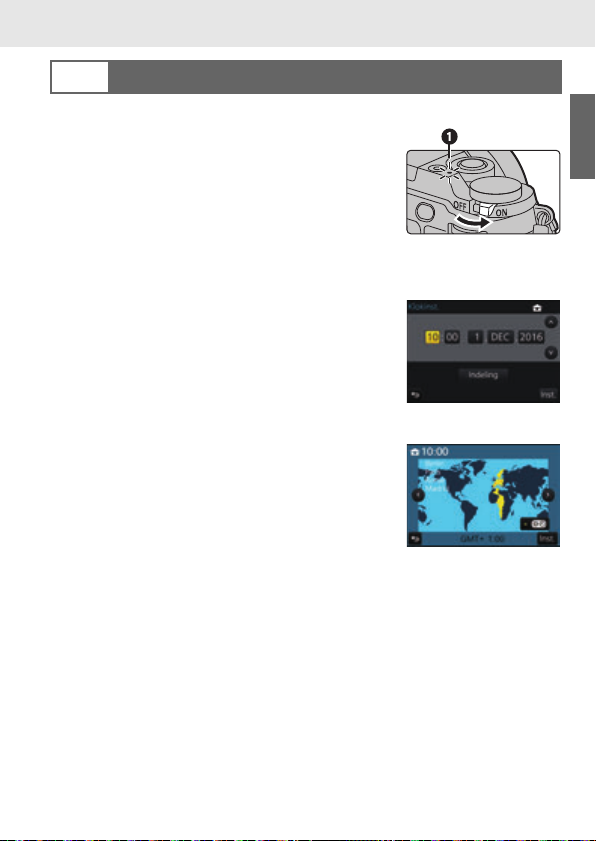
Voorbereiding/Basis “Snelle startgids”
Instelling van Datum/Tijd (Klokinstelling)
5
• De klok is niet ingesteld wanneer het toestel vervoerd wordt.
1 Zet het toestel aan.
•
Als de camera ingeschakeld wordt, zal het
controlelampje van de status
branden.
1 groen gaan
2 Op [MENU/SET] drukken.
3 Druk op 3/4 om de taal te selecteren en druk
op [MENU/SET].
4 Op [MENU/SET] drukken.
5 Druk op 2/1 om de items te selecteren (jaar,
maand, dag, uur, minuten) en druk op 3/4 om
ze in te stellen.
6 Op [MENU/SET] drukken om in te stellen.
7 Wanneer [De klokinstelling is voltooid.]
weergegeven wordt, druk dan op [MENU/SET].
8 Wanneer [Gelieve de thuiszone instellen]
weergegeven wordt, druk dan op [MENU/SET].
9 Druk op 2/1 om de thuiszone te selecteren en
druk vervolgens op [MENU/SET].
(DUT) SQT1316
15
Page 16
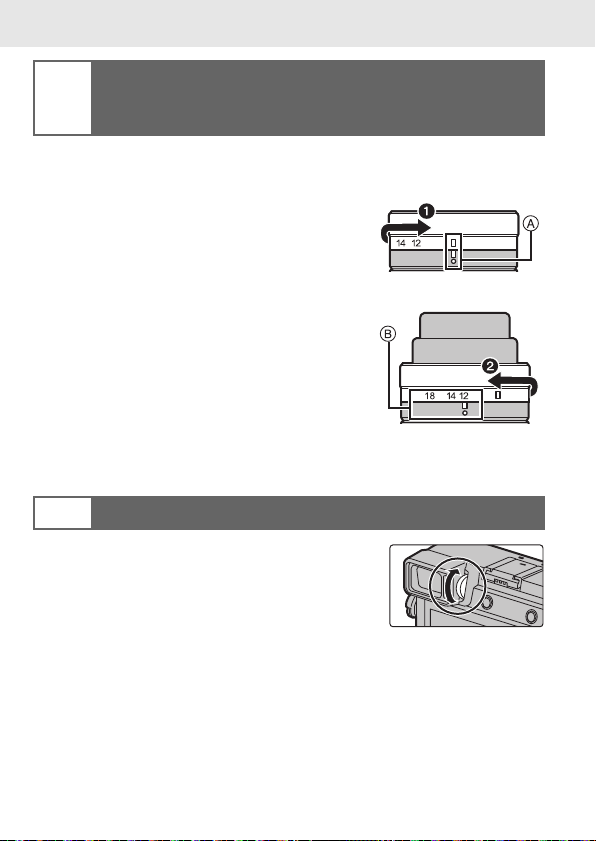
Voorbereiding/Basis “Snelle startgids”
Trek de lenscilinder uit
[Als de onderling verwisselbare lens (H-FS12032/
6
H-FS35100) gebruikt wordt]
∫ Uittrekken van de lens
Draai de zoomring in de richting van pijl 1 van
positie A (de lens is ingetrokken) naar positie B
[12 mm tot 32 mm (H-FS12032), 35 mm tot 100 mm
(H-FS35100)] om de lens uit te trekken.
•
Als de lenscilinder ingetrokken is, kunnen geen
opnames gemaakt worden.
C De lens is ingetrokken
∫ Intrekken van de lens
Draai de zoomring in de richting van pijl 2 vanuit
positie B [12 mm tot 32 mm (H-FS12032), 35 mm
tot 100 mm (H-FS35100)] naar positie A om de lens
in te trekken.
•
De zoomring lijkt in de 12 mm-positie (H-FS12032) of
de 35 mm-positie (H-FS35100) op zijn plaats te klikken
maar blijf aan de lens draaien tot positie A bereikt
wordt.
• Wij raden aan de lens in te trekken wanneer u geen
opnames maakt.
D De lens is uitgetrokken
Diopter afstellen
7
Stel het diopter zo in dat u de karakters die in de
zoeker getoond worden, duidelijk kunt zien.
Voorbeeld: H-FS12032
16
SQT1316 (DUT)
Page 17
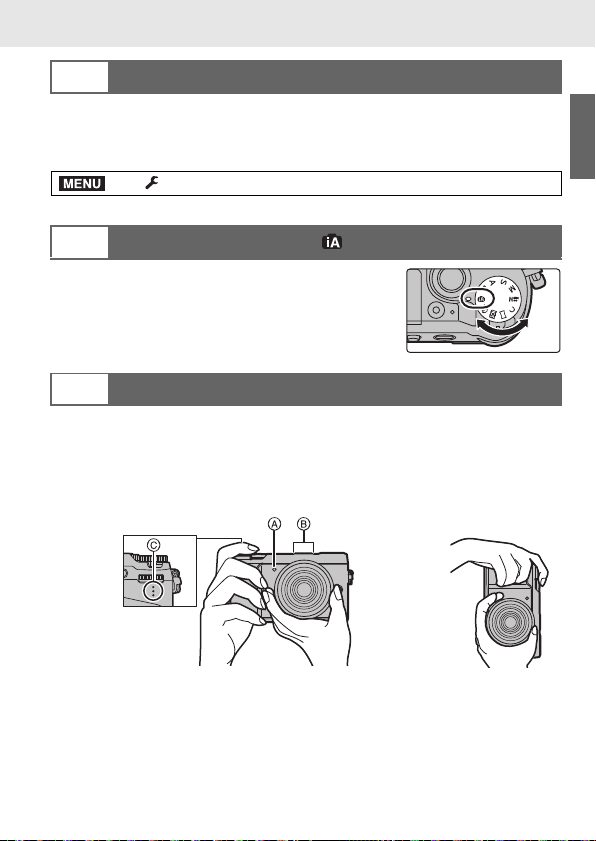
Voorbereiding/Basis “Snelle startgids”
MENU
Formatteren van de kaart (initialisatie)
8
Formatteer de kaart alvorens beelden met dit toestel op te nemen.
Aangezien de gegevens na het formatteren niet teruggewonnen kunnen
worden, dient u van te voren een back-up van de benodigde gegevens te
maken.
> [Set-up] > [Formatteren]
Zet de modusknop op [ ]
9
Zet de modusknop op [¦].
De instellingen van de hoofdfuncties worden automatisch
•
geregeld.
Het maken van opnamen
10
1 Het toestel voorzichtig vasthouden met beide handen, armen stil
houden en uw benen een beetje spreiden.
•
Wanneer u foto’s maakt, zorg er dan voor dat u stabiel staat en u niet tegen
iemand of iets anders in de nabijheid kan botsen.
• Dek de flitser, het AF Assist-lampje A, de microfoon B of de luidspreker C
niet af met uw vingers of andere voorwerpen.
(DUT) SQT1316
17
Page 18
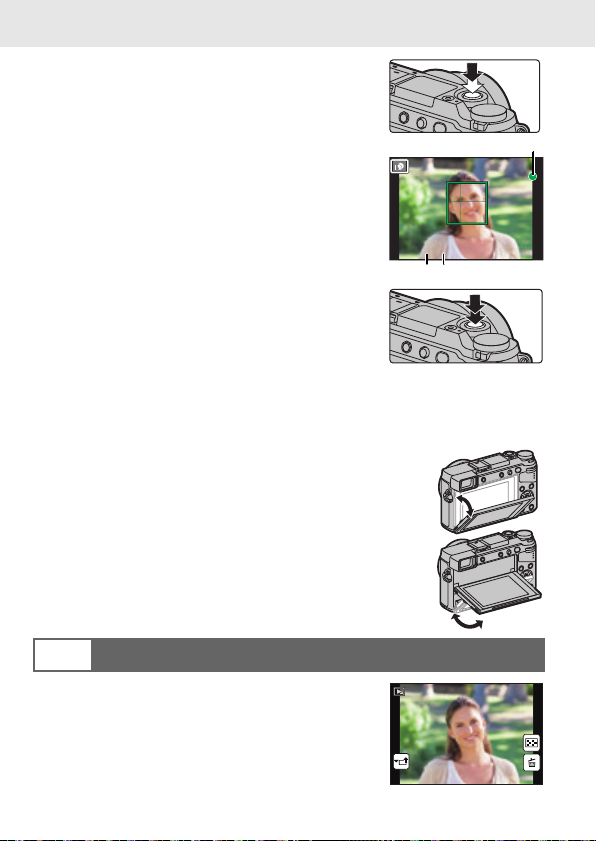
Voorbereiding/Basis “Snelle startgids”
6060603.53.53.5
AB
C
1/981/981/981/98
2 Druk de sluiterknop tot halverwege in om
scherp te stellen.
A Lensopeningwaarde
B Sluitertijd
C Aanduiding scherpstelling
• De lensopen ingwaarde en de sluitersnelheid worden
weergegeven.
(Het zal rood knipperen als de correcte belichting
niet bereikt wordt, tenzij de flitser ingesteld is.)
• Is het onderwerp eenmaal scherp gesteld, dan wordt
de aanduiding voor de scherpstelling weergegeven
(is het onderwerp niet scherp gesteld, dan knippert
deze aanduiding).
3 Druk de sluiterknop helemaal in (verder
indrukken), en neem de foto.
•
Zorg ervoor de camera niet te bewegen wanneer u op de sluiterknop drukt.
• Als het beeld correct scherp gesteld is, zal de foto gemaakt worden, omdat [Prio.
focus/ontspan] aanvankelijk op [FOCUS] gezet is.
∫ Stel de hoek van de monitor in
•
Let op dat uw vinger, enz., niet in de monitor bekneld raakt.
• Let bij het instellen van de hoek van de monitor op dat u niet
te veel kracht uitoefent omdat dit beschadigingen of een
slechte werking kan veroorzaken.
• Wanneer u dit toestel niet gebruikt, sluit de monitor dan volledig in
de oorspronkelijke stand.
• Zet de monitor weer in de oorspronkelijke stand wanneer u een
statief met drie poten of één poot aansluit.
• Het gebruik van een statief met drie poten/één poot kan de
maximum hoek begrenzen waarop de monitor ingesteld kan
worden, afhankelijk van het type statief met drie poten/één poot.
Controleer het beeld dat u opgenomen heeft
11
• De [Auto review]-functie geeft het net opgenomen beeld
weer.
• Druk op [(] om het beeld in de afspeelmodus weer te
geven.
18
SQT1316 (DUT)
Page 19
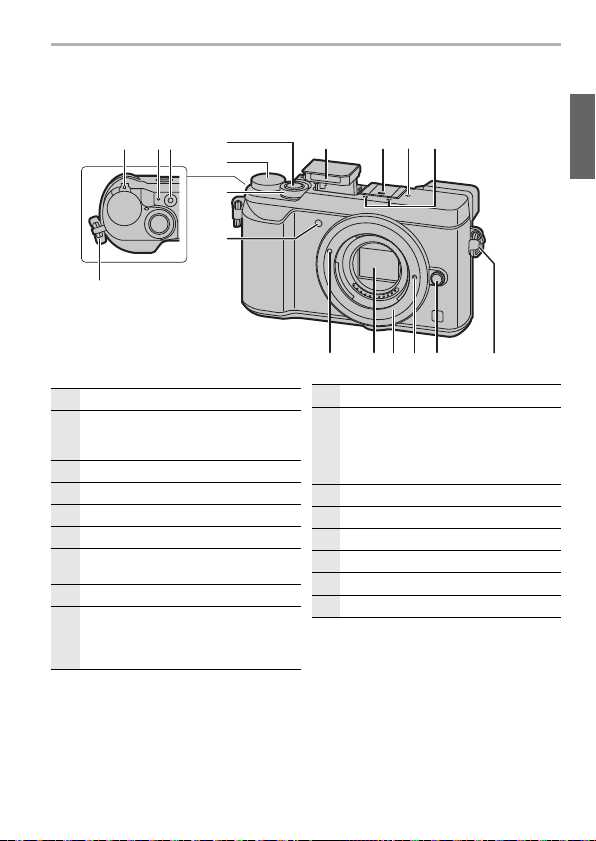
Voorbereiding/Basis
4
14 1317 16
11
7
5
1
12
15
8 9 10
6
12
2 3
1
Toestel AAN/UIT (P15)
2
Laadlampje (P13)/
Statuslampje (P15)/
Lampje Wi-Fi®-verbinding (P61)
3
Filmknop (P43)
4
Sluiterknop (P18)
5
Instelknop (P24)
6
Modusknop voorkant (P23)
7
Zelfontspannerlampje/
AF-lamp
8
Flitser
9
Flitsschoen (bescherming flitsschoen)
• De bescherming van de flitsschoen
buiten het bereik van kinderen houden
om het inslikken ervan te voorkomen.
10
Focusafstand referentiemarkering
11
Stereomicrofoon
• Zorg ervoor de microfoon niet te
bedekken met uw vinger. Dat zou het
geluid moeilijk opneembaar kunnen
maken.
12
Lusje voor schouderriem (P11)
13
Lensvrijgaveknop (P14)
14
Lensvergrendeling
15
Bevestiging
16
Sensor
17
Pasmarkering voor de lens (P14)
Namen en functies van de componenten
∫ Camera
(DUT) SQT1316
19
Page 20

Voorbereiding/Basis
18
29
30
24
2219 20 21
23
25
26
27
28
31
32
18
Aanraakscherm (P26)/monitor (P68)
19
Oogdop
20
Zoeker (P25)
21
Oogsensor (P25)
22
Diopterinstelring (P16)
23
[LVF]-knop (P25)/[Fn4]-knop (P28)
24
[ ] (4K Photo-modus)-knop (P33)/
[Fn3]-knop (P28)
25
Flitser-open-knop
• De flitser gaat open en het wordt
mogelijk opnames met de flitser te
maken.
26
[AF/AE LOCK]-knop
27
Functieknop achterop (P23)
28
Luidspreker
29
Cursorknoppen (P23)
3/[ ] (ISO-gevoeligheid)
1/[ ] (Witbalans)
2/[ ] (Auto Focus modus)
4/[ ] (Drive-modus) (P38)
30
[MENU/SET] knop (P23)
31
[HDMI]-aansluiting
32
[CHARGE]-aansluiting (P12)
20
SQT1316 (DUT)
Page 21
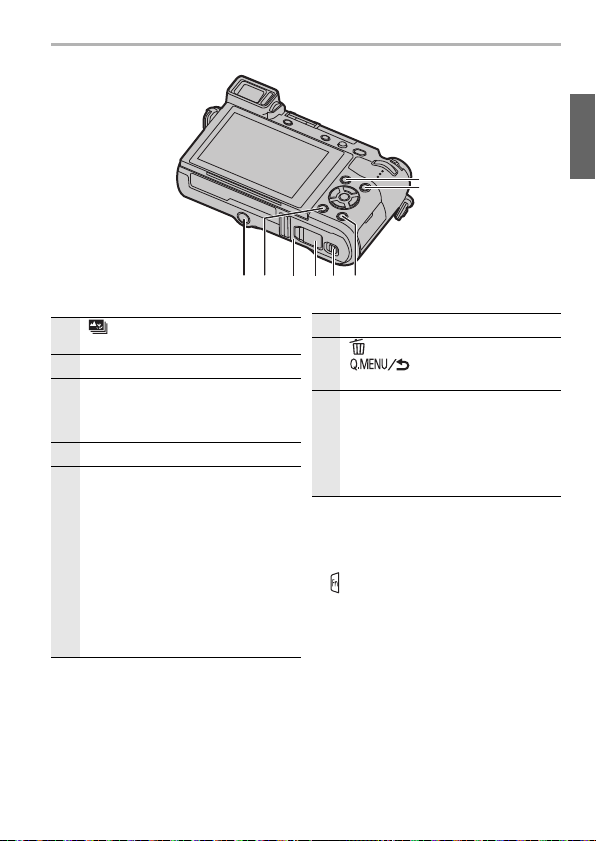
Voorbereiding/Basis
33
[ ] (Post Focus)-knop (P36)/
[Fn1]-knop (P28)
34
[(] (Afspeel)-toets (P49)
35
[DISP.]-knop
• Iedere keer dat op de knop gedrukt
wordt, wordt de weergave op de
monitor omgeschakeld.
36
Vrijgavehendel (P11)
37
DC-koppelaardeksel (P85)
• Als u een netadapter gebruikt, wees er
dan zeker van dat de DC-koppelaar
van Panasonic (DMW-DCC11:
optioneel) en de netadapter
(DMW-AC10E: optioneel) gebruikt
worden.
• Gebruik altijd een originele Panasonic
netadapter (DMW-AC10E: optioneel).
• Wanneer een (optionele) netadapter
gebruikt wordt, moet de netkabel
gebruikt worden die bij de (optionele)
netadapter geleve rd is.
38
Kaart-/Batterijdeksel (P11)
39
[ ] (Wis)-knop (P50)/
[ ] (Snelmenu/Terug)-knop
(P28)/[Fn2]-knop (P28)
40
Montagedeel statief
• Het is misschien niet mogelijk een
statief met een schroeflengte van
5,5 mm of meer op de camera te
bevestigen en veilig vast te zetten. Dit
kan de camera bovendien
beschadigen.
∫ De functieknoppen ([Fn5] tot
[Fn9])
•
De functieknoppen ([Fn5] tot [Fn9])
(P28) zijn aanraakiconen. Raak de
[ ]-tab op het opnamescherm aan om
ze weer te geven.
33
34
40
39 3538
3637
(DUT) SQT1316
21
Page 22
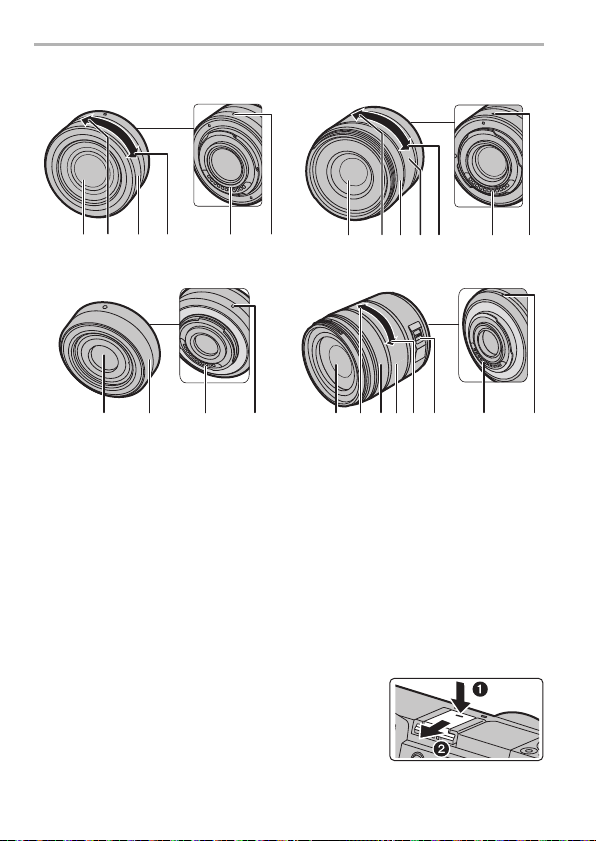
Voorbereiding/Basis
34 5 612
17 5 6
17238456
∫ Lens
H-FS12032 H-FS35100
74 5612 3
H-H020A H-FS14140
1 Lensoppervlak
2Tele
3Zoomring
4 Breed
5 Contactpunt
6 Pasmarkering voor de lens (P14)
7 Focusring (P31)
8 [O.I.S.]-schakelaar
Wanneer de onderling verwisselbare lens (H-H020A) gebruikt wordt, is het niet mogelijk
•
de Focus-modus op [AFC] of [AFF] te zetten.
∫ De bescherming van de flitsschoen verwijderen
Het toestel wordt geleverd met een bescherming voor de flitsschoen die op de
flitsschoen bevestigd is.
Verwijder de bescherming van de flitsschoen door
eraan te trekken in de richting die aangeduid wordt
door pijl 2, terwijl u er op duwt in de richting die
aangeduid wordt door pijl 1.
SQT1316 (DUT)
22
Page 23
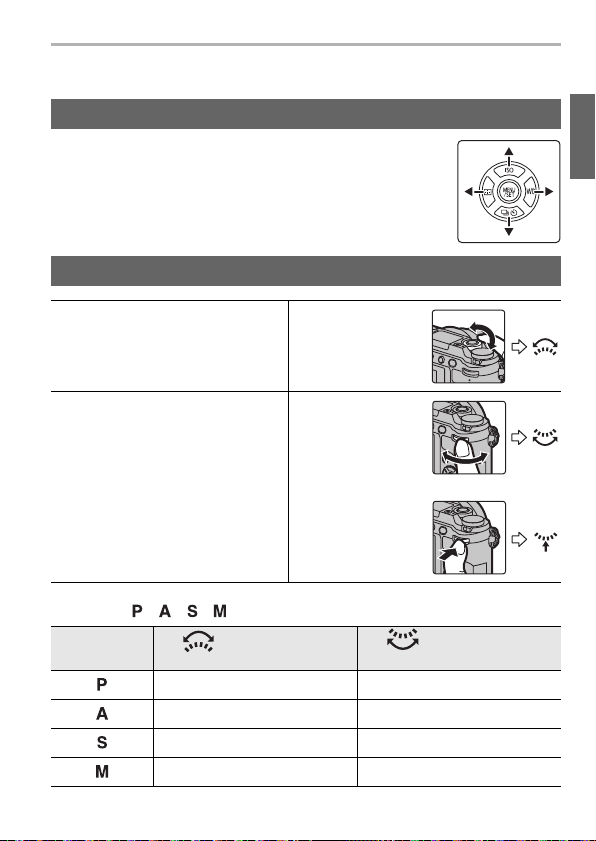
Voorbereiding/Basis
Basisbediening
Cursorknoppen/[MENU/SET] knop
Op de cursorknop drukken:
Voert de selectie van items of de instelling van waarden, enz., uit.
Op [MENU/SET] drukken:
De instellingsinhouden, enz., worden bevestigd.
•
Deze gebruiksaanwijzing geeft de op-, neer-, links- en
rechtsbeweging van de cursorknop weer als 3/4/2/1.
Modusknop op de voorkant/Modusknop op de achterkant
Modusknop op de voorkant
Draaien:
De selectie van items of de instelling
van waarden wordt uitgevoerd
tijdens de diverse instellingen.
Modusknop op de achterkant
Draaien:
De selectie van items of de instelling
van waarden wordt uitgevoerd
tijdens de diverse instellingen.
Indrukken:
Handelingen die hetzelfde zijn als die
van de [MENU/SET]-knop, zoals het
vaststellen van instellingen, enz.,
worden tijdens de verschillende
instellingen uitgevoerd.
Stelt u in staat de lensopening, de sluitertijd en andere instellingen uit te voeren als
u zich in de / / / -modussen bevindt.
Modusknop
Modusknop op de
voorkant
Programmawisseling Programmawisseling
Lensopeningwaarde Lensopeningwaarde
Sluitertijd Sluitertijd
Lensopeningwaarde Sluitertijd
bijv. terwijl u de
modusknop op de
voorkant naar links
of rechts draait
bijv. terwijl u de
modusknop op de
achterkant naar
links of rechts
draait
bijv.: Door op de
modusknop op de
achterkant te
drukken
Modusknop op de
achterkant
(DUT) SQT1316
23
Page 24
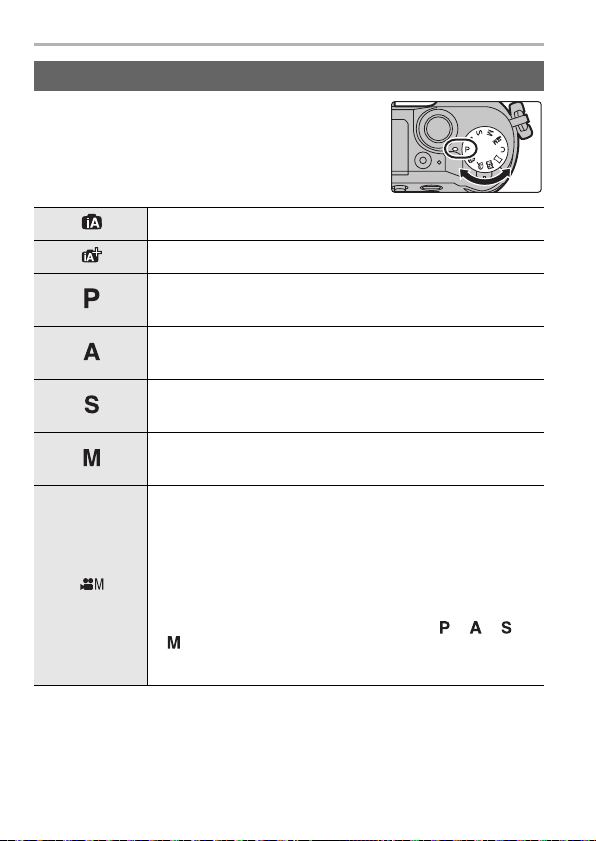
Voorbereiding/Basis
Modusknop (voor selectie van een opnamemodus)
Selecteer de functie door de functieknop te
draaien.
• Draai de functieknop langzaam om de gewenste
functie te selecteren.
Intelligent Auto modus (P29)
Intelligent Auto Plus modus (P29)
Programma AE-modus
Neemt op bij de lensopeningwaarde en de sluitertijd die door de
camera ingesteld zijn.
Lensopening-Prioriteit AE-modus
De sluitertijd wordt automatisch bepaald volgens de
openingswaarde die u ingesteld hebt.
Sluiter-Prioriteit AE-modus
De openingswaarde wordt automatisch ingesteld volgens de
sluitertijd die u ingesteld hebt.
Handmatige Belichtingsmodus
De belichting wordt aangepast aan de sluitertijd en de
openingswaarde die u handmatig hebt ingesteld.
Creatieve Videomodus
Neemt bewegende beelden op met een handmatig ingestelde
waarden van de lensopening en de sluitertijd.
1 Druk op de filmknop (of op de sluiterknop) om de opname
van een film te starten.
2 Druk op de filmknop (of op de sluiterknop) om de opname
van een film te stoppen.
•
U kunt de lensopeningwaarde en de sluitertijd op dezelfde manier
instellen als u doet wanneer de modusknop op , , of
gezet is. De methode voor het instellen van de
lensopeningwaarde en de sluitertijd kan geselecteerd worden in
[Belicht.stand] in het [Bewegend beeld]-menu.
24
SQT1316 (DUT)
Page 25
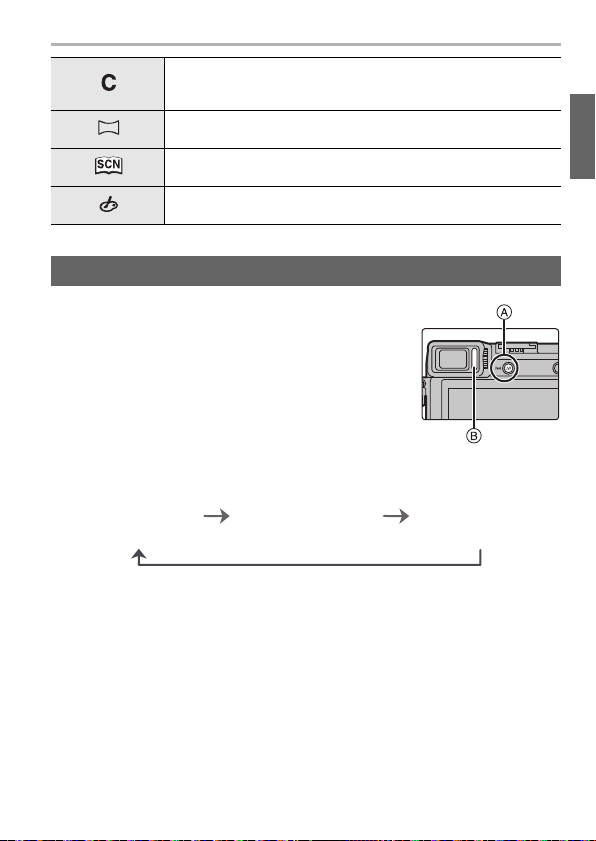
Voorbereiding/Basis
Voorkeuzemode
Gebruik deze functie om opnamen te maken met eerder
geregistreerde instellingen.
Panorama Shot-modus
Met deze modus kunt u panoramafoto’s maken.
Scene Guide modus
Hiermee maakt u beelden die passen bij de scène die u opneemt.
Creative Control modus
Opnemen terwijl het beeldeffect gecontroleerd wordt.
[LVF]-knop (schakelen tussen monitor/zoeker)
Druk op [LVF] om tussen de monitor en de zoeker te
schakelen.
A [LVF]-knop
B Oogsensor
Druk op [LVF].
• De monitor/zoeker zal als volgt omgeschakeld worden:
Automatisch
schakelen tussen
zoeker/monitor
¢ Als [Oogsensor AF] in het [Voorkeuze]-menu op [ON] gezet is, stelt de camera
automatisch het brandpunt in als de oogsensor geactiveerd is. De camera laat geen
pieptoon horen als scherp gesteld wordt met [Oogsensor AF].
¢
Weergave zoeker
∫ Opmerkingen over automatisch schakelen tussen zoeker/monitor
Het automatisch schakelen tussen zoeker/monitor stelt de oogsensor in staat de
weergave automatisch naar de zoeker te schakelen als u uw oog of een voorwerp
er vlakbij brengt.
¢
Weergave monitor
(DUT) SQT1316
25
Page 26
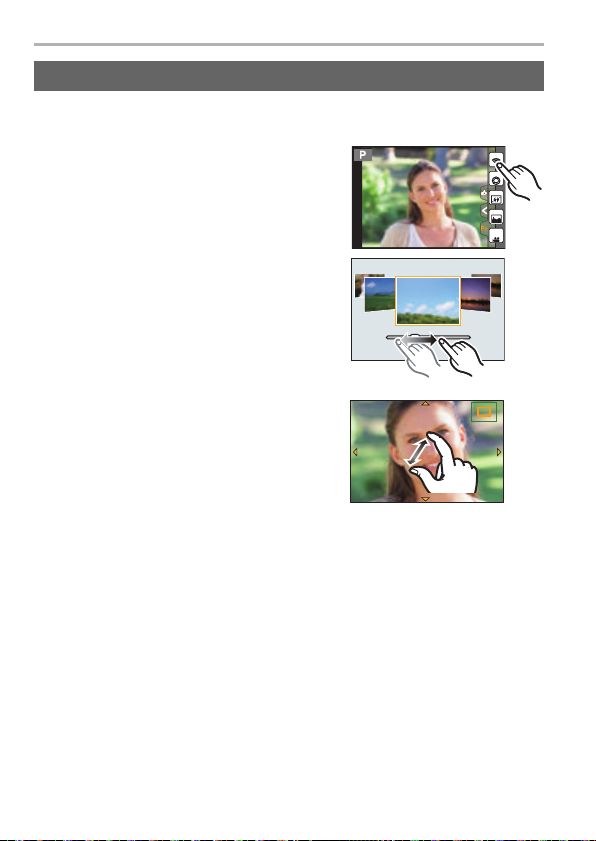
Voorbereiding/Basis
Fn6
2.0X
Aanraakpaneel (Aanraakbediening)
Het aanraakpaneel van dit toestel is capacitatief. Raak het paneel rechtstreeks aan
met uw blote vinger.
∫ Aanraken
Aanraken en loslaten van het aanraakscherm.
∫ Versle pe n
Een beweging zonder het aanraakscherm los te
laten.
Fn5
Fn6
Fn6
Fn7
Fn8
Fn9
SNAP
∫ Knijpen (vergroten/verkleinen)
Spreid het aanraakpaneel met twee vingers
uiteen (vergroten) of knijp het samen
(verkleinen).
SQT1316 (DUT)
26
2.0X2.0X
2.0X
Page 27
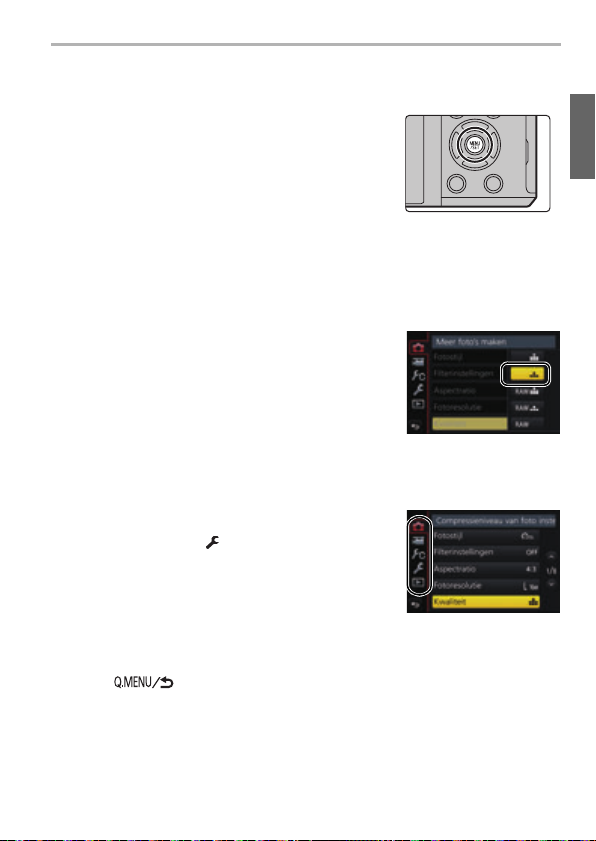
Menuonderdelen instellen
Op [MENU/SET] drukken.
1
Druk op 3/4 van de cursorknop om
2
het menu-item te selecteren en druk
op [MENU/SET].
Druk op 3/4 van de cursorknop om
3
de instelling te selecteren en druk op
[MENU/SET].
• Afhankelijk van het menuitem kan het zijn dat de
instelling ervan niet verschijnt, of dat deze op
een andere manier wordt weergegeven.
∫ Schakelen naar andere menu’s
1 Druk op 2.
2 Druk op 3/4 om een menuselectie-icoon te
selecteren, zoals [ ].
•
U kunt de iconen voor het omschakelen van het
menu ook selecteren door aan de modusknop op de
voorkant te draaien.
3 Op [MENU/SET] drukken.
Voorbereiding/Basis
∫ Sluit het menu
Druk op [ ] of druk de sluiterknop tot halverwege in.
(DUT) SQT1316
27
Page 28

Voorbereiding/Basis
AFS
MENU
Snel oproepen van veelgebruikte menu’s
(Quick Menu)
M.b.v. het snelle menu, kunnen sommige menu-instellingen gemakkelijk gevonden
worden.
1 Druk op [ ] om het Snelmenu weer te geven.
2 Draai aan de modusknop op de voorkant om
het menu-item te selecteren.
3 Draai aan de modusknop op de achterkant om
de instelling te selecteren.
4 Druk op [ ] om het menu te verlaten
als de instelling eenmaal voltooid is.
4:3
p
50
L
AFS
0
603.5
AWB
AU
TO
Toekennen van veelgebruikte functies
aan de knoppen
U kunt opnamefuncties, enz., aan specifieke knoppen en iconen toekennen.
•
Sommige functies kunnen niet toegekend worden, afhankelijk van de functieknop.
1 Selecteer het menu. (P27)
> [Voorkeuze] > [Fn knopinstelling] > [Instelling in
opnamemodus]/[Instelling in afspeelmodus]
2 Druk op 3/4 om de functieknop waaraan u
een functie wilt toekennen te selecteren en
druk vervolgens op [MENU/SET].
3 Druk op 3/4 om de functie die u wilt
toekennen te selecteren en druk vervolgens op
[MENU/SET].
(functieknoppen)
28
SQT1316 (DUT)
Page 29

Opnemen
Foto’s maken met de automatische
functie
(Intelligent Auto modus)
Opnamefunctie:
In deze modus maakt de camera optimale instellingen voor het onderwerp en de
scène, dus wordt het aanbevolen als u wenst de instellingen aan de camera over te
laten zonder erover na te moeten denken.
Zet de modusknop op [¦].
1
• De camera zal schakelen naar ofwel de meest
recentelijk gebruikte van de Intelligente
Automatische Functie ofwel Intelligente
Automatische Plusfunctie.
Op het moment van aankoop is de modus op de
Intelligent Auto Plus modus gezet. (P29)
Lijn het scherm uit met het onderwerp.
2
• Wanneer het toestel de optimale scène identificeert,
wordt de icoon van de scène in kwestie in het blauw
gedurende 2 seconden afgebeeld, waarna die terugkeert
naar zijn gewoonlijke rode kleur. (Automatische
scènedetectie)
• Als [iHandh. nachtop.] op [ON] gezet is en [ ] gedetecteerd wordt terwijl nachtelijke
handheld-opnames gemaakt worden, zullen de beelden van de nachtelijke opname met
een hoge burst-snelheid gemaakt worden en uit een enkel beeld bestaan.
• Als [iHDR] op [ON] staat en er is bijvoorbeeld een sterk contrast tussen de achtergrond
en het onderwerp, dan worden meerdere foto’s met verschillende belichtingen
opgenomen en gecombineerd voor de creatie van één enkele foto met een rijke
gradatie.
∫ Schakelen tussen de Intelligent Auto Plus modus en de Intelligent Auto
modus
Selecteer de [ ] of de [ ]-tab op het menuscherm,
druk op
1
[MENU/SET].
om [ ] of [ ] te selecteren en druk op
(DUT) SQT1316
29
Page 30

Opnemen
F
+1+1 +2+2 +3+3 +4+4 +5+5
-5-5-4-4-3-3-2-2-1-
100
+1+1
OFFOFF
AABBB
Foto’s maken met een wazige achtergrond (Defocus
Control)
Opnamefunctie:
1
Druk op de modusknop op de achterkant om het instellingenscherm weer te geven.
• Telkens wanneer in de Intelligent Auto Plus modus op de modusknop op de
achterkant gedrukt wordt, schakelt de camera tussen werking met instelling van
de helderheid (P30), werking met Defocus Control en gewone werking.
• Telkens wanneer op de modusknop op de achterkant gedrukt wordt, schakelt de
camera tussen werking met Defocus Control en gewone werking.
2 Stel de wazigheid in door aan de modusknop
op de achterkant te draaien.
Als u op [MENU/SET] drukt, kunt u terugkeren naar
•
het opnamescherm.
• Als u op [ ] drukt terwijl het instelscherm
van de wazigheid weergegeven wordt, zal de
instelling geannuleerd worden.
250500
SSSSSS
F
Opnemen van beelden door het veranderen van de
helderheid of de kleurtoon
Opnamefunctie:
∫ Instelling helderheid
1
Druk op de modusknop op de achterkant om het instellingenscherm weer te geven.
• Bij iedere druk op de modusknop op de achterkant wordt geschakeld tussen de
instelling van de helderheid, Defocus Control (P30) en gewone werking.
2 Draai aan de modusknop op de achterkant om
de helderheid in te stellen.
4.0 5.6 8.0
3060125
∫ Kleurinstelling
1 Druk op 1 om het instellingenscherm weer te
geven.
2 Draai aan de modusknop op de achterkant om
de kleur in te stellen.
•
Druk op [MENU/SET] om naar het opnamescherm
terug te keren.
SQT1316 (DUT)
30
Page 31

Opnemen
AF
+
リヴヰ
ョㄏピ
A
B
MENU
Handmatig instellen van het brandpunt
Toepasbare modi:
Gebruik deze functie als u een vaste scherpstelling wenstof als de afstand tussen
de lens en het object vast is en u de automatische scherpstelling niet wenst te
gebruiken.
Gebruik van een onderling verwisselbare lens zonder focusring
(H-FS12032)
Druk op 1: Stelt scherp op een onderwerp
dichtbij
Druk op 2: Stelt scherp op onderwerpen
ver weg
A Schuifbalk
• Deze handelingen zijn alleen mogelijk op het
scherm voor het instellen van de
scherpstelling.
• Door op 2/1 te drukken en te blijven
drukken, zal de focussnelheid vergroot worden.
• Het scherpstellen kan ook uitgevoerd worden door de schuifbalk te verslepen.
Gebruik van een onderling verwisselbare lens (H-FS35100/H-H020A/
H-FS14140) met een focusring
Draai naar A kant:
Stelt scherp op een onderwerp dichtbij
Draai naar B kant:
Stelt scherp op een onderwerp ver weg
Selecteer het menu. (P27)
1
> [Opname] > [Focusfunctie] > [MF]
Druk op 2 ().
2
Druk op 3/4/2/1 om de brandpuntpositie in te stellen en
3
druk op [MENU/SET].
• Het hulpscherm wordt weergegeven dat de zone vergroot. (MF Assist)
• Door op [DISP.] te drukken, wordt de brandpuntpositie opnieuw op het midden
gezet.
(DUT) SQT1316
31
Page 32

Opnemen
AF
+
C
BA
Scherpstellen.
4
A MF Assist (vergroot scherm)
B Peaking
C MF-gids
• De in-focus gedeeltes zullen geaccentueerd
worden. (Peaking)
• U kunt controleren of het scherp gestelde punt
zich vlakbij of veraf bevindt. (MF-gids)
U kunt de volgende handelingen verrichten:
Knopbediening Aanraakbediening Beschrijving van de bediening
3/4/2/1
¢ Als een onderling verwisselbare lens zonder focusring gebruikt wordt, kunt u
deze handelingen uitvoeren nadat u op 4 gedrukt heeft, om het scherm weer
te geven dat u in staat stelt de te vergroten zone in te stellen.
Druk de sluiterknop tot halverwege in.
5
• Het hulpscherm zal dicht gaan. Het opnamescherm zal weergegeven worden.
• U kunt het hulpscherm ook sluiten door op [MENU/SET] te drukken.
[DISP.]
¢
¢
Slepen Beweegt de vergrote zone
Open-/dichtknijpen
s
[Reset]
Vergroot/verkleint het scherm met
kleine stappen.
Vergroot/verkleint het scherm met
grote stappen.
Schakelt naar de vergrote
weergave (venstermodus/volledig
scherm)
Zet de te vergroten AF-zone weer
terug op het midden.
32
SQT1316 (DUT)
Page 33

Opnemen
4K-foto’s maken
Toepasbare modi:
U kunt het gewenste moment kiezen uit een burst-opname van foto’s die gemaakt
zijn met 30 frames/seconde en dat moment bewaren als een foto met (ongev.)
8 miljoen pixels.
1 Maak een 4K-foto. 2 Selecteer en bewaar
• Gebruik een kaart met UHS-snelheidsklasse 3 om 4K-foto’s te maken. (P10)
• Als 4K-foto’s gemaakt worden, is de gezichtshoek smaller.
Druk op [].
1
•
Dezelfde handeling kan uitgevoerd worden door op de
[ ]-knop (
een 4K-foto-icoon ([ ], enz.) te selecteren en op
te drukken. (P38)
Selecteer de opnamemethode met 2/1 en druk vervolgens
2
op [MENU/SET].
[]
[4K-burst]
¢
de foto’s.
4
) te drukken en 2/
1 te gebruiken om
Voor het vastleggen
van de beste
opname van een
snel bewegend
onderwerp
De burst-opname
wordt uitgevoerd
terwijl op de sluiterknop gedrukt wordt en deze
ingedrukt gehouden blijft.
A Op drukken in ingedrukt houden
B Het opnemen wordt uitgevoerd
• Druk de knop kort van tevoren volledig in. De opname
start ongeveer 0,5 seconde nadat de knop volledig
ingedrukt werd.
3 De foto is compleet.
3
(DUT) SQT1316
33
Page 34

Opnemen
[]
[4K-burst (S/S)]
“S/S” is een afkorting
voor “Start/Stop”.
¢
Voor het vastleggen
van onvoorspelbare
fotomomenten
De burst-opname start
als op de sluiterknop
gedrukt wordt en stopt
wanneer er opnieuw
opgedrukt wordt.
C Start (Eerste)
D Stop (Tweede)
E Het opnemen wordt uitgevoerd
Om opnames te
maken zodra zich
een fotomoment
[]
[4K-voorburst]
¢ Het opnemen stopt als de continue opnametijd de 29 minuten en
59 seconden overschrijdt.
–Als een SDHC-geheugenkaart gebruikt wordt: u kunt zelfs zonder
onderbreking doorgaan met opnemen als het bestandsformaat groter is
dan 4 GB maar het filmbestand zal gesplitst en afzonderlijk opgenomen/
afgespeeld worden.
–Als een SDXC-geheugenkaart gebruikt wordt: u kunt een film in een enkel
bestand opnemen.
De burst-opname
wordt gedurende
ongeveer 1 seconde
uitgevoerd voor en na het moment waarin op de
sluiterknop gedrukt wordt.
F Ongeveer 1 seconde
G Het opnemen wordt uitgevoerd
voordoet
34
SQT1316 (DUT)
Page 35
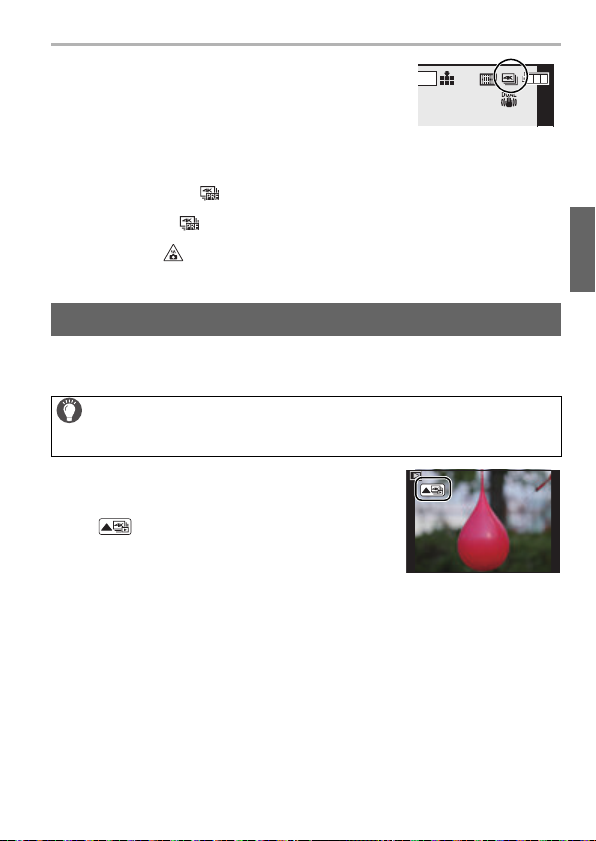
Opnemen
AFS
Druk de sluiterknop in om de opname
3
uit te voeren.
• De camera zal een burst-opname van een 4K-foto
maken en die bewaren als een 4K-burst-bestand in
MP4-formaat.
• Als [Auto review] ingeschakeld is, zal het scherm
voor de beeldselectie automatisch weergegeven
worden.
• Als de drive-modus op [ ] ([4K-voorburst]) gezet is,
raakt de batterij sneller leeg en stijgt de temperatuur van de
camera. Selecteer [ ] ([4K-voorburst]) alleen wanneer u aan het opnemen bent.
• Als de omgevingstemperatuur hoog is, of de continue opname uitgevoerd wordt, kan de
camera mogelijk [ ] weergeven en de opname stoppen om zichzelf te beschermen.
Wacht tot de camera afkoelt.
4:3
4K
AFS
Beelden in een 4K-burst-bestand selecteren en bewaren
• De foto wordt in JPEG-formaat bewaard.
• De foto zal bewaard worden met de opname-informatie (Exif informatie) met inbegrip
van de informatie over de sluitertijd, de lensopening en de ISO-gevoeligheid.
Door [Afspeelfunctie] in het [Afspelen]-menu op [4K-FOTO] te zetten, wordt
u in staat gesteld alleen 4K-burst-bestanden en daaruit gecreëerde foto’s af
te spelen.
1 Selecteer een 4K-burst-bestand op het
afspeelscherm en druk op 3.
•
4K-burst-bestanden worden weergegeven met
[].
• Het diascherm, voor de selectie van de foto’s, wordt
weergegeven.
2 Versleep de frames om het frame te selecteren
dat u als foto wilt bewaren.
3 Druk op [MENU/SET] om de foto te bewaren.
•
Raadpleeg “Gebruiksaanwijzing voor geavanceerde kenmerken (PDF-formaat)” voor
details.
(DUT) SQT1316
35
Page 36

Opnemen
2SQHPHQLQSRVWIRFXV
4K
4:3
[Post Focus]: [ON]
A
B
Opnemen in Post Focus
Toepasbare modi:
De camera kan burst-opnames uitvoeren met dezelfde beeldkwaliteit als 4K-foto-opnames terwijl
de focus automatisch naar de verschillende gebieden verplaatst wordt. Na de opname kunt u het
gewenste gebied op het scherm selecteren en de foto waarin het geselecteerde gebied scherp
gesteld is bewaren. Deze functie is geschikt voor het opnemen van niet bewegende objecten.
• Gebruik een kaart met UHS-snelheidsklasse 3. (P10)
• Als [Post Focus] gebruikt wordt, is de gezichtshoek smaller.
1 Druk op [ ].
2 Druk op 2/1 om [ON] te selecteren en druk vervolgens op [MENU/SET].
•
Het kan ook ingesteld worden door naar het [Opname]-menu te gaan en [ON]
voor [Post Focus] te selecteren.
3 Bepaal de compositie en druk de
sluiterknop tot halverwege in.
•
Auto-focus zal de scherpstelgebieden op het
scherm detecteren (met buitensluiting van de
randen van het scherm).
• Als er op het scherm geen gebieden zijn die
scherp gesteld kunnen worden, zal de
focusweergave (A) knipperen. In dit geval is
het niet mogelijk de opname te maken.
4 Druk de sluiterknop volledig in om de
opname te starten.
•
Het brandpunt verandert automatisch tijdens
het opnemen. Als de icoon (B) verdwijnt,
wordt de opname automatisch beëindigd.
Vanaf het moment dat de sluiterknop tot halverwege
ingedrukt wordt tot het einde van de opname.
• Handhaaf dezelfde afstand tot het onderwerp
en dezelfde compositie.
• Gebruik de zoom niet (de opname zal anders
niet uitgevoerd worden of stoppen).
• Er zal een film in MP4-formaat opgenomen worden (er zal geen audio
opgenomen worden).
• Als [Auto review] ingeschakeld is, zal een scherm weergegeven worden waarin u
het gewenste scherpstelgebied kunt selecteren. (P37)
∫ Annuleren van [Post Focus]
Selecteer [OFF] in stap
Als de omgevingstemperatuur hoog is, of als de [Post Focus]-opname continu
•
uitgevoerd wordt, of als de temperatuur van de camera stijgt, kan [ ] weergegeven
worden en kan de opname halverwege gestopt worden om de camera te beschermen.
Wacht tot de camera afkoelt.
36
SQT1316 (DUT)
2.
Page 37

Selecteren van het gewenste scherpstelgebied en
Fn1
bewaren van de foto
1 Selecteer een beeld met de [ ]-icoon op het
afspeelscherm en druk op 3.
2 Selecteer en raak een scherpstelgebied aan.
•
Een beeld waarin het geselecteerde gebied scherp
gesteld is zal weergegeven worden.
• Als een scherp gesteld beeld niet beschikbaar is
voor het geselecteerde gebied zal een rood kader
weergegeven worden. In dit geval kunt u het beeld
niet bewaren.
• U kunt de randen van het scherm niet selecteren.
Knopbediening Aanraakbediening Beschrijving van de bediening
Selecteert een scherpstelge-
3/4/2/1/ Aanraken
[Fn1]
[MENU/SET] Bewaart het beeld.
• U kunt de focus fijn afstellen door tijdens de vergrote
weergave de schuifbalk te verslepen (u kunt dezelfde
handeling ook verrichten door op 2/1 te drukken).
bied.
• Het kan niet geselecteerd
worden tijdens de vergrote
weergave.
Vergroot de weergave.
Verkleint de weergave (tijdens
vergrote weergave).
De in-focus gedeeltes worden
met een kleur geaccentueerd.
([Peaking])
• Schakelt om in de volgorde
[OFF]>[ON] ([LOW]) > [ON]
([HIGH]).
3 Raak [ ] aan om het beeld te bewaren.
De foto wordt in JPEG-formaat bewaard.
•
• Keer na het bewaren terug naar stap 2.
Opnemen
Fn1
(DUT) SQT1316
37
Page 38

Opnemen
H
Gebruik van Burst/Zelfontspanner
(Aandrijfstand)
Toepasbare modi:
U kunt veranderen wat de camera zal doen wanneer u op de sluiterknop drukt.
Druk op 4 ().
1
Druk op 2/1 om de drivemodus te
2
selecteren en druk vervolgens op
[MENU/SET].
A Drive-modus
1 [Enkel]
2 [Burstfunctie]
3 [4K-FOTO] (P33)
4 [Zelf ontsp.]
Stel scherp op het onderwerp en maak een beeld.
3
∫ Annuleren van de aandrijfstand
Selecteer [ ] ([Enkel]) of [ ] in stap
SQT1316 (DUT)
38
Als op de sluiterknop gedrukt wordt, wordt
slechts één beeld opgenomen.
Er worden achtereenvolgende opnames
gemaakt terwijl de sluiterknop ingedrukt is.
Als op de sluiterknop gedrukt wordt, wordt een
4K-foto gemaakt.
Als op de sluiterknop gedrukt wordt, wordt de
opname gemaakt nadat de ingestelde tijd
verstreken is.
2.
Page 39

Opnemen
MENU
Foto’s maken terwijl een instelling
automatisch aangepast wordt
opname)
Toepasbare modi:
U kunt meerdere foto’s maken terwijl een instelling automatisch aangepast wordt
door op de sluiterknop te drukken.
Selecteer het menu. (P27)
1
> [Opname] > [Bracket] > [Type Bracket]
(Bracket
(Belichting Bracket)
(Lensopening Bracket)
(Focus Bracket)
(Witbalans Bracket)
¢ Beschikbaar in de Lensopening-Prioriteit AE-modus of als de ISO-gevoeligheid
op [AUTO] gezet is in de handmatige belichtingsmodus.
Druk op 3/4 om [Meer instellen] te selecteren en druk
2
vervolgens op [MENU/SET].
• Raadpleeg voor me er informatie over [Meer instellen] de pagina die iedere functie
beschrijft.
• Als [ ] geselecteerd is, draai de draaiknop op de achterkant dan naar rechts
(A-B-as) of naar links (G-M-as) om het bereik van de instellingen in te stellen.
• Druk de sluiterknop tot halverwege in om het menu te verlaten.
Stel scherp op het onderwerp en maak een beeld.
3
∫ Deactiveren van Bracketing
Selecteer [OFF] in stap
Druk op de sluiterknop om de opname
uit te voeren terwijl de belichting
aangepast wordt.
¢
Druk op de sluiterknop om de opname
uit te voeren terwijl de lensopening
aangepast wordt.
Druk op de sluiterknop om de opname
uit te voeren terwijl de brandpuntpositie
aangepast wordt.
Druk één keer op de sluiterknop om
automatisch drie foto’s te maken met
verschillende instellingen van de
witbalans.
1.
(DUT) SQT1316
39
Page 40

Opnemen
Belichting Bracket
∫ Over [Meer instellen] (stap 2 in P39)
Stelt het aantal te nemen foto’s en het bereik van de
[Stap]
[Serie] Stelt de volgorde in waarin de foto’s genomen worden.
[Single Shot
Instelling]
¢ Niet beschikbaar voor burst-opnames. Wanneer de burst-opname gebruikt wordt en
de sluiterknop wordt ingedrukt en ingedrukt gehouden, zal de opname continu
uitgevoerd worden tot een gespecificeerd aantal foto’s gemaakt is.
belichtingscompensatie in.
[3・1/3] (neemt drie foto’s met een interval van 1/3 EV
[7・1] (neemt zeven foto’s met een interval van 1 EV)
[ ]: neemt één foto telkens wanneer op de sluiterknop
gedrukt wordt.
¢
[ ]: neemt alle foto’s waarvan het te nemen aantal ingesteld
was wanneer één keer op de sluiterknop gedrukt wordt.
) tot
Lensopening Bracket
Opnamefunctie:
∫ Over [Meer instellen] (stap 2 in P39)
[3], [5]: neemt een gespecificeerd aantal foto’s met
[Aantal beelden]
•
Wanneer de burst-opname gebruikt wordt en de sluiterknop wordt ingedrukt en ingedrukt
gehouden, dan zal de opname uitgevoerd worden tot een gespecificeerd aantal foto’s gemaakt is.
verschillende lensopeningwaarden binnen het bereik dat op
de beginwaarde van de lensopening gebaseerd is.
[ALL]: neemt foto’s met gebruik van alle
lensopeningwaarden.
De beschikbare lensopeningwaarden variëren en zijn afhankelijk van de lens.
Focus Bracket
∫ Over [Meer instellen] (stap
[Stap] Stelt het interval tussen de brandpuntposities in.
[Aantal beelden]¢Stelt het aantal te nemen foto’s in.
¢ Niet beschikbaar voor burst-opnames. Wanneer de burst-opname gebruikt wordt en
de sluiterknop wordt ingedrukt en ingedrukt gehouden, zal de opname continu
uitgevoerd worden tot een gespecificeerd aantal foto’s gemaakt is.
Neemt foto’s met verschillende brandpuntposities binnen het bereik dat gebaseerd
is op de beginpositie van het brandpunt.
SQT1316 (DUT)
40
2 in P39)
Page 41

Opnemen
Beeldstabilisator
De camera kan of de beeldstabilisator in de lens of de beeldstabilisator in de body
activeren, of het kan beide activeren en het bibberen zelfs beter doen afnemen.
(Dual I.S.)
Voor filmopnames kunt u de Hybride Beeldstabilisator met 5 assen gebruiken, die
gebruik maakt van de In-Lens Beeldstabilisator, de In-Body Beeldstabilisator en de
Elektronische Beeldstabilisator.
De te activeren beeldstabilisatoren verschillen afhankelijk van uw lens. De icoon voor de opdat
•
moment geactiveerde beeldstabilisator wordt op het opnamescherm weergegeven.
Wanneer u bewegende
beelden opneemt
Lens + Body
(Dual I.S.) ( ),
5-Assen Hybride
¢
()
Lens of Body ( ),
5-Assen Hybride
¢
()
Lenzen van Panasonic die
compatibel zijn met Dual I.S.
(Gebaseerd op de standaard Micro
Four Thirds System)
• Raadpleeg onze website voor de
meest recente informatie over
compatibele lenzen.
•
Als [ ], [ ] of [ ] zelfs niet
weergegeven wordt als een
compatibele lens gebruikt wordt, voer
dan een update van de firmware uit
naar de nieuwste versie. (P7)
Lenzen die compatibel zijn met de
beeldstabilisatorfunctie
(Gebaseerd op standaard Micro
Four Thirds System/standaard Four
Thirds System)
Fotograferen
Lens + Body
(Dual I.S.) ( / )
Lens of Body ( /
)
Lenzen die niet compatibel zijn met
de beeldstabilisatorfunctie
(Gebaseerd op standaard Micro
Four Thirds System/standaard Four
Thirds System)
Als een montageadapter voor een
Leica lens (optioneel) gebruikt
wordt of een montageadapter van
een andere fabrikant.
¢ Als [E-stabilisatie (Video)] op [ON] gezet is
Body ( / )
Body ( ),
5-Assen Hybride
¢
()
(DUT) SQT1316
41
Page 42

Opnemen
MENU
Toepasbare modi:
•
Als u een onderling verwisselbare lens met O.I.S.-schakelaar gebruikt (zoals
H-FS14140), wordt de stabilisatorfunctie gebruikt als de O.I.S.-schakelaar van de lens
op [ON] gezet is (op het moment van aankoop is [ ] ingesteld).
Selecteer het menu. (P27)
> [Opname] > [Stabilisatie]
[Bedieningsstand]
[E-stabilisatie
(Video)]
[Brandp.afst.
instellen]
42
SQT1316 (DUT)
[]
([Normaal])
[]
([Panning])
[OFF]
Tijdens het opnemen van een film wordt jitter gecorrigeerd
langs de verticale en horizontale as en langs die van
verdraaiing, helling en kanteling met gebruik van de In-Lens
Beeldstabilisator, de In-Body Beeldstabilisator en de
Elektronische Beeldstabilisator (Hybride Beeldstabilisator met
5 assen).
[ON]/[OFF]
• Als [ON] geselecteerd is, kan de gezichtshoek van de
opgenomen film smaller worden.
Als de brandpuntafstand niet automatisch ingesteld wordt, kunt
u die met de hand instellen. (P43)
• Als een handmatig geselecteerde brandpuntafstand ingesteld
is, zal een bevestigingsscherm verschijnen waarin u
gevraagd wordt de instelling van de brandpuntafstand te
veranderen nadat u de camera ingeschakeld heeft. Door [Ja]
te selecteren, kunt u [Brandp.afst. instellen] in [Stabilisatie]
instellen.
Het schudden van de camera is correct voor
op/neer, links/rechts en draaibewegingen.
Toestel schudden wordt gecorrigeerd voor
op/neerbewegingen.
Deze functie is ideaal voor panning (een
methode voor het maken van opnamen
waarbij het toestel gedraaid wordt om de
bewegingen te volgen van een onderwerp
dat blijft bewegen in een vaste richting).
[Stabilisatie] werkt niet. ([ ])
• Als een lens met een O.I.S.-schakelaar
gebruikt wordt, zet de schakelaar dan op
[OFF].
Page 43

Instellen van de brandpuntlengte van een lens
MENU
3s3s3
s
R1m
3737sR1m37
s
1 Selecteer het menu. (P27)
> [Opname] > [Stabilisatie] > [Brandp.afst. instellen]
2 Selecteer de brandpuntlengte van uw lens met
2
/
1.
•
Er kan een brandpuntlengte met een bereik van
8 mm tot 1000 mm ingesteld worden.
3 Op [MENU/SET] drukken.
Opnemen van films/4K-films
Toepasbare modi:
Dit kan volledig hoge definitie bewegende beelden die compatibel zijn met het
AVCHD-formaat of bewegende beelden die opgenomen zijn in MP4 opnemen.
Bovendien kan de camera 4K-films opnemen in MP4.
De audio zal stereo opgenomen worden.
Start het opnemen door op de
1
bewegend beeldknop te drukken.
A Verstreken opnametijd
B Beschikbare opnametijd
• Het is mogelijk om geschikte video’s voor iedere
functie op te nemen.
• De indicator van de opnamestaat (rood) C zal
flitsen tijdens het opnemen van bewegende
beelden.
• Laat de videoknop onmiddellijk na het indrukken
los.
Stop het opnemen door weer op de
2
bewegend beeldknop te drukken.
• Het opnemen van foto’s is ook mogelijk tijdens het
opnemen van films, door de sluiterknop volledig in te drukken.
Opnemen
(DUT) SQT1316
43
Page 44

Opnemen
• Als de omgevingstemperatuur hoog is, of de film continu opgenomen is, kan de camera
mogelijk [ ] weergeven en de opname stoppen om zichzelf te beschermen. Wacht tot
de camera afkoelt.
• AVCHD-films:
Het opnemen stopt als de continue opnametijd de 29 minuten en 59 seconden
overschrijdt.
• MP4-films met [Opn. kwaliteit]-formaat [FHD], [HD] of [VGA]:
Het opnemen stopt als de continue opnametijd de 29 minuten en 59 seconden
overschrijdt of als het bestandformaat groter is dan 4 GB.
• MP4-films met [Opn. kwaliteit]-formaat [4K]:
Het opnemen stopt als de continue opnametijd de 29 minuten en 59 seconden
overschrijdt.
– Als een SDHC-geheugenkaart gebruikt wordt: U kunt zelfs zonder onderbreking
doorgaan met opnemen als het bestandsformaat groter is dan 4 GB maar het
filmbestand zal gesplitst en afzonderlijk opgenomen/afgespeeld worden.
– Als een SDXC-geheugenkaart gebruikt wordt: u kunt een film in een enkel bestand
opnemen.
44
SQT1316 (DUT)
Page 45
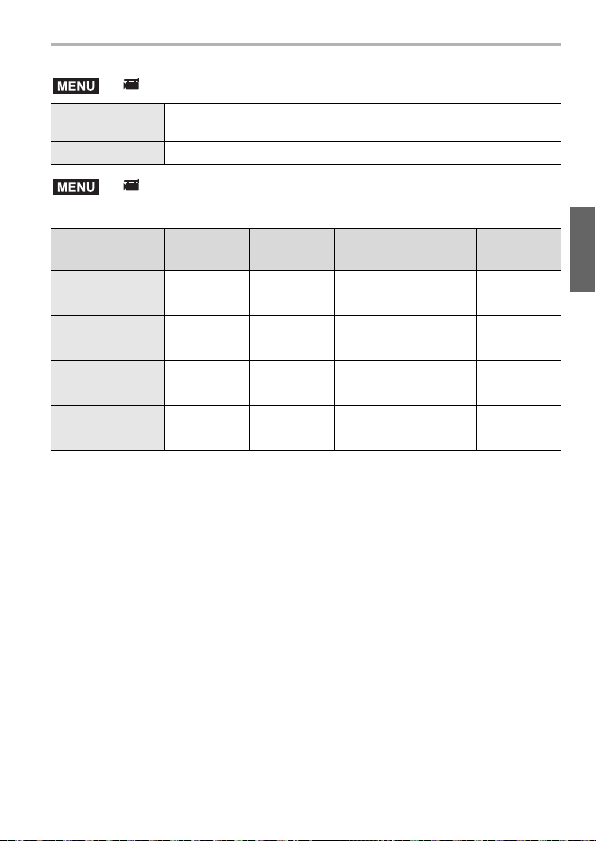
∫ Instelling van formaat, grootte en beeldsnelheid
MENU
MENU
> [Bewegend beeld] > [Opname-indeling]
[AVCHD]
[MP4] Dit gegevensformaat is geschikt voor afspelen op een PC, enz.
Dit gegevensformaat is geschikt voor afspelen op een
high-definition TV, enz.
> [Bewegend beeld] > [Opn. kwaliteit]
Wanneer [AVCHD] geselecteerd is
Onderdeel Grootte
¢1
[FHD/28M/50p]
1920k1080
Opname-
framesnelheid
50p 50 frames/second e
Sensor-output Bitsnelheid
Opnemen
28 Mbps
[FHD/17M/50i]
[FHD/24M/25p]
[FHD/24M/24p]
¢1 AVCHD Progressive
1920k1080
1920k1080
1920k1080 24p 24 frames/seconde 24 Mbps
50i 50 frames/seconde
50i 25 frames/seconde
(DUT) SQT1316
17 Mbps
24 Mbps
45
Page 46

Opnemen
Wanneer [MP4] geselecteerd is
Onderdeel Grootte
¢2
[4K/100M/25p]
[4K/100M/24p]
3840k2160
¢2
3840k2160 24p 24 frames/seconde
Opname-
framesnelheid
25p 25 frames/se conde
Sensor-output Bitsnelheid
100 Mbps
100 Mbps
[FHD/28M/50p]
[FHD/20M/25p]
[HD/10M/25p]
[VGA/4M/25p]
¢2 4K-film
• Als u films in 4K opneemt, gebruik dan een kaart met UHS snelheidsklasse 3. (P10)
• De gezichtshoek van films in 4K is smaller dan die van films met andere formaten.
• Om een zeer accurate scherpstelling te verzekeren, worden 4K-foto’s opgenomen bij
verlaagde Auto Focus snelheden. Het kan moeilijk zijn om op het onderwerp scherp te
stellen met Auto Focus maar dit duidt niet op een slechte werking.
1920k1080
1920k1080
1280k720 10 Mbps
640k480 4 Mbps
50p 50 frames/se conde
25p 25 frames/se conde
28 Mbps
20 Mbps
46
SQT1316 (DUT)
Page 47
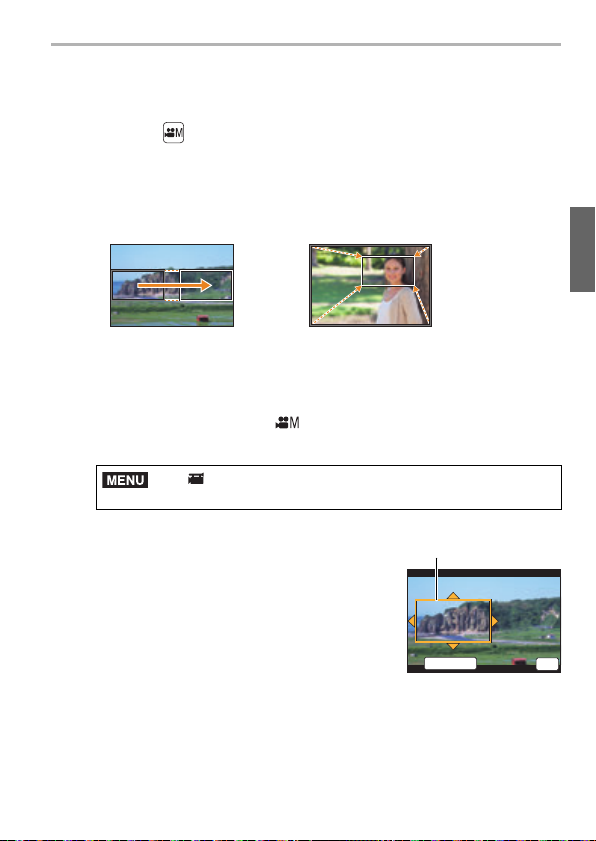
Opnemen van films met 4K Live
A
Bijsnijden
Opnamefunctie:
Door uw film vanuit de 4K gezichtshoek op Full High-Definition bij te snijden, kunt u
een film opnemen die pant en in-/uitzoomt terwijl u de camera op een vaste positie
houdt.
•
Houd de camera stevig op zijn plaats terwijl u de opname maakt.
• Er zal een film opgenomen worden met [FHD/20M/25p] onder [MP4].
Panning Inzoomen
• Wanneer u begint in-/uit te zoomen, stel dan verschillende gezichtshoeken in voor de
begin- en eindframes van het bijsnijden. Om bijvoorbeeld in te zoomen, stelt u een
grotere gezichtshoek in voor het beginframe en een kleinere voor het eindframe.
Zet de modusknop op [ ].
1
Selecteer het menu. (P27)
2
MENU
> [Bewegend beeld] > [4K Live Bijsnijden] >
[40SEC]/[20SEC]
• De gezichtshoek wordt smaller.
Stel het beginframe voor het
3
bijsnijden in.
A Beginframe voor het bijsnijden.
• Wanneer u de instellingen voor het eerst
uitvoert, wordt een beginframe voor het
bijsnijden met formaat 1920k1080 weergegeven
(nadat het beginframe en het eindframe
ingesteld zijn, zullen het beginframe en het
eindframe weergegeven worden dat u
onmiddellijk daarvoor ingesteld had).
• De laatste framepositie zal bewaard worden zelfs als de camera uitgeschakeld
wordt.
ュリヴヱハ
5HVHW
Opnemen
,QVW
(DUT) SQT1316
47
Page 48

Opnemen
5HVHW
ュリヴヱハ
,QVW
B
Knopbediening Aanraakbediening
3/4/2/1 Aanraken Beweegt het frame.
Openspreiden
Dichtknijpen
[DISP.] [Reset]
[MENU/SET] [Inst.]
Herhaal stap 3 en stel vervolgens het
4
eindframe voor het bijsnijden in.
B Eindframe voor het bijsnijden
Druk op de filmknop (of op de sluiterknop) om de opname te
5
starten.
• Laat de filmknop (of de sluiterknop) onmiddellijk los na deze ingedrukt te
hebben.
• Als de ingestelde werktijd verstreken is, wordt de opname automatisch
beëindigd.
Om de opname halverwege te beëindigen, druk dan opnieuw op de filmknop (of
op de sluiterknop).
∫ De positie en het formaat van een bijsnijframe veranderen
Druk op [Fn3] terwijl het opnamescherm weergegeven wordt en voer de stappen
4 uit.
en
∫ De [4K Live Bijsnijden]-opname annuleren
Stel [OFF] in in stap
2.
Beschrijving van de
bediening
Vergroot/verkleint het frame.
Brengt de positie van het frame
terug naar het midden en zet
het formaat weer op de
standaardinstelling.
Bepaalt de positie en het
formaat van het frame.
3
48
SQT1316 (DUT)
Page 49

Afspelen
12s12s12s12s
Opnamen terugspelen
Druk op [(].
1
Druk op 2/1.
2
2: De vorige opname terugspelen
1: De volgende opname terugspelen
Een beeld naar een webdienst verzenden
Als u op
4 drukt wanneer de beelden een voor een weergegeven worden, kunt
u een beeld gemakkelijk naar een webdienst verzenden.
•
Raadpleeg “Gebruiksaanwijzing voor geavanceerde kenmerken (PDF-formaat)” voor
details.
Films afspelen
Dit toestel is ontworpen voor het afspelen van films met
gebruik van AVCHD en MP4 formaten.
•
Bewegende beelden worden weergegeven met de
filmicoon ([ ]).
Druk op 3 om af te spelen.
A Opnametijd film
∫ Bediening tijdens het afspelen van films
Knopbediening Aanraakbediening Beschrijving van de bediening
3 Afspelen/Pauzeren
4 Sto p
2
1
¢
1 De snelheid van snel vooruit/achteruit spoelen neemt toe als u opnieuw op 1/2 drukt.
¢ 2 Als een film die opgenomen is met [AVCHD] frame-per-frame teruggespoeld wordt,
• Als u tijdens een pauze op [MENU/SET] drukt, kunt u een foto van een film creëren.
zullen de frames weergegeven worden met intervallen van ongeveer 0,5 seconden.
Snel terugspoelen
Frame-by-frame terugspoelen
(tijdens pauzeren)
Snel vooruitspoelen
Frame-by-frame vooruit
(tijdens pauzeren)
Verlaagt het niveau van het volume
Verhoogt het niveau van het volume
¢1
¢1
(DUT) SQT1316
¢2
49
Page 50

Afspelen
0XOWLZLVVHQ
$SDUWZLVVHQ
$OOHVZLVVHQ
8LWYRHU
Foto’s wissen
Is het beeld eenmaal gewist dan kan hij niet meer teruggehaald worden.
∫ Een enkele foto wissen
Selecteer het te wissen beeld in de
1
afspeelmodus en druk vervolgens op
[].
• Dezelfde handeling kan uitgevoerd worden door
[ ] aan te raken.
Druk op 3 om [Apart wissen] te
2
selecteren en druk vervolgens op
[MENU/SET].
∫ Wissen van meer beelden (tot 100
¢ De beeldengroepen worden als een enkel beeld beschouwd.
(alle beelden in de geselecteerde beeldengroep zullen gewist worden.)
Druk in de afspeelmodus op [ ].
1
Op 3/4 drukken om [Multi wissen] of [Alles wissen] te
2
kiezen en vervolgens op [MENU/SET] drukken.
• Het is mogelijk om alle beelden te wissen, behalve de beelden die als
favorieten ingesteld zijn, als [Alles wissen behalve Favoriet] geselecteerd is
met de [Alles wissen] instelling.
(Wanneer [Multi wissen] geselecteerd is)
3
Druk 3/4/2/1 om het beeld te
¢
) of van alle beelden
selecteren en druk vervolgens op
[MENU/SET] om in te stellen.
(Herhaal deze stap.)
• [‚] verschijnt op de geselecteerde beelden.
Als u opnieuw op [MENU/SET] drukt, wordt de
instelling gewist.
(Wanneer [Multi wissen] geselecteerd is)
4
Druk op 2 om [Uitvoer.] te selecteren en druk vervolgens op
[MENU/SET] om het uit te voeren.
SQT1316 (DUT)
50
Page 51

Menu
A
Menulijst
Weergeven van de uitleg van menu-items.
Als [Menu-informatie] in het [Set-up]-menu op [ON]
gezet is, worden de uitleg van de menu-items en de
instellingen op het menuscherm weergegeven.
A Uitleg van het menu
• [Fotostijl], [Filterinstellingen], [Focusfunctie], [Meetfunctie], [Schaduw markeren],
[Int.dynamiek], [I.resolutie], [Diffractiecompensatie], [Dig. zoom] en [Stabilisatie] maken
onderdeel uit van zowel het [Opname]-menu als het [Bewegend beeld]-menu. Het
veranderen van deze instellingen in één van deze menu’s wordt weerspiegeld in het
andere menu.
[Opname]
In dit menu kunt u de beeldverhouding, het aantal pixels, 4K-foto’s en andere aspecten
van de beelden die u aan het opnemen bent instellen.
[Fotostijl] [Intervalopname]
[Filterinstellingen] [Stop-motionanimatie]
[Aspectratio] [Panorama-instellingen]
[Fotoresolutie] [Sluitertype]
[Kwaliteit] [Sluitervertraging]
[Focusfunctie] [Flitser]
[Meetfunctie] [Rode-ogencorr]
[Burstsnelh.] [ISO-limiet]
[4K-FOTO] [ISO-verhoging ]
[Bracket] [Uitgebreide ISO]
[Zelf ontsp.] [Lang sl.n.red]
[Schaduw markeren] [Schaduwcomp.]
[Int.dynamiek] [Diffractiecompensatie]
[I.resolutie] [Ex. tele conv.]
[Post Focus] [Dig. zoom]
[iHandh. nachtop.] [Kleurruimte]
[iHDR] [Stabilisatie]
[HDR] [Gezicht herk.]
[Multi-belicht.] [Profiel instellen]
(DUT) SQT1316
51
Page 52

Menu
[Bewegend beeld]
Dit menu laat u de [Opname-indeling], [Opn. kwaliteit], en andere aspecten voor
filmopnames instellen.
[Fotostijl] [Int.dynamiek]
[Filterinstellingen] [I.resolutie]
[4K Live Bijsnijden] [Diffractiecompensatie]
[Snapfilm] [Ex. tele conv.]
[Opname-indeling] [Dig. zoom]
[Opn. kwaliteit] [Stabilisatie]
[Belicht.stand] [Antiflikkering]
[Focusfunctie] [Stille bediening]
[Foto/film] [Micr. weerg.]
[Continu AF] [Micr. instellen]
[Meetfunctie] [Uitsch. geluid vd wind]
[Schaduw markeren]
[Voorkeuze]
De werking van het toestel, zoals het weergeven van het beeldscherm en de werking
van de knoppen, kan naar goeddunken ingesteld worden.
[Geh voorkeursinst.] [MF assist weergave] [Rest-aanduiding]
[Stille modus] [MF-gids] [Auto review]
[AF/AE vergrend.] [Peaking] [Fn knopinstelling]
[AE-vergr.-vast] [Histogram] [Q.MENU]
[Sluiter-focus] [Richtlijnen] [Instellingen wieltje]
[Ontsp. knop half indr.] [Highlight] [Videotoets]
[Quick AF] [Zebrapatroon] [Powerzoomlens]
[Oogsensor AF] [Zwart-wit Live View] [Oogsensor]
[Spot AF tijd] [Constant preview] [Touch inst.]
[Spot AF weergave] [Lichtmeter] [Touch scrollen]
[AF ass. lamp] [Draaiknop gids] [Menugids]
[Direct focuspunt] [LVF disp. stijl] [Opn. zonder lens]
[Prio. focus/ontspan] [Scherm disp. stijl]
[AF+MF] [Scherm info stijl]
[MF assist] [Opn.gebied]
52
SQT1316 (DUT)
Page 53

[Set-up]
Dit menu laat u de klokinstellingen uitvoeren, de toon van de werkingspiep selecteren
en andere instellingen die het gemakkelijker voor u maken om de camera te hanteren
maken.
U kunt ook de instellingen van de functies die met Wi-Fi verband houden configureren.
[Online handleiding] [Besparing] [Nr. resetten]
[Klokinst.] [USB mode] [Resetten]
[Wereldtijd] [TV-verbinding] [Wi-Fi resetten]
[Reisdatum] [Menu hervatten] [Pixelverbeter.]
[Wi-Fi] [Achtergrondkleur] [Sensorreiniging]
¢
[Toon]
[Live View Modus] [Taal] [Demo Modus]
[Scherm]/
[Zoeker]
[Helderheid scherm] [Zelf ontsp. auto uit]
¢ Dit biedt u de mogelijkheid het volume van het elektronische geluid en het
elektronische sluitergeluid in te stellen.
[Menu-informatie] [Niveaumeting Aanp.]
[Versie disp.] [Formatteren]
[Belicht ingscomp . reset]
[Afspelen]
Dit menu laat u de Bescherming, Knip- of Afdrukinstellingen, enz. van gemaakte
beelden instellen.
[2D/3D-inst.] [Tekst afdr.] [Favorieten]
[Diashow] [Splits video] [Print inst.]
[Afspeelfunctie] [Intervalvideo] [Beveiligen]
[Locatie vermelden] [Stop-motionvideo] [Gez.herk. bew.]
[RAW-verwerking] [Nw. rs.] [Foto’s sorteren]
[Lichtcompositie] [Bijsnijden] [Wissen bevestigen]
[Retouche wissen] [Roteren]
[Titel bew.] [Scherm roteren]
Menu
(DUT) SQT1316
53
Page 54

Menu
MENU
[Aspectratio]
Toepasbare modi:
Dit biedt u de mogelijkheid de aspectratio van de beelden te kiezen die het best bij
het afdrukken of het terugspelen past.
> [Opname] > [Aspectratio]
[4:3] [Aspectratio] van een 4:3 TV
[3:2] [Aspectratio] van een 35 mm filmcamera
[16:9] [Aspectratio] van een hoge-definitie TV, enz.
[1:1] Vierkante aspectratio
54
SQT1316 (DUT)
Page 55

Menu
MENU
[Fotoresolutie]
Toepasbare modi:
Stel het aantal pixels in.
Hoe hoger het aantal pixels, hoe fijner het detail van de beelden zal blijken zelfs
wanneer ze afgedrukt worden op grote vellen.
> [Opname] > [Fotoresolutie]
Wanneer de aspectratio [4:3] is. Wanneer de aspectratio [3:2] is.
Instellingen Beeldformaat Instellingen Beeldformaat
[L] (16M) 4592k3448 [L] (14M) 4592k3064
[M] (8M) 3232k2424 [ M] (7M) 3232k2160
[S] (4M) 2272k1704 [S] (3,5M) 2272k1520
Wanneer de aspectratio [16:9] is. Wanneer de aspectratio [1:1] is.
Instellingen Beeldformaat Instellingen Beeldformaat
[L] (12M) 4592k2584 [L] (11,5M) 3424k3424
[M] (8M) 3840k2160 [M] (6M) 2416k2416
[S] (2M) 1920k1080 [S] (3M) 1712k1712
(DUT) SQT1316
55
Page 56

Menu
MENU
MENU
[Kwaliteit]
Toepasbare modi:
De compressiesnelheid instellen waarop de beelden opgeslagen moeten worden.
> [Opname] > [Kwaliteit]
Instellingen
[A]
[›]
[]
[]
[] RAW U kunt alleen RAW-beelden opnemen.
•
RAW-beelden worden altijd opgenomen in de beeldverhouding [4:3] (4592k3448),
onafhankelijk van de beeldverhouding die op het moment van de opname ingesteld is.
• Als u een beeld wist dat opgenomen is met [ ] of [ ] zullen zowel de RAW-
als de JPEG-beelden gelijktijdig gewist worden.
• Als u een beeld afspeelt dat opgenomen is met [ ] worden grijze gebieden
weergegeven die overeenkomen met de beeldverhouding die op het moment van de
opname ingesteld was.
• U kunt RAW-beelden in [RAW-verwerking] in het [Afspelen]-menu bewerken. (P56)
• Gebruik software (“SILKYPIX Developer Studio” (P67) van Ichikawa Soft Laboratory)
om RAW-bestanden op een PC te verwerken en te bewerken.
Bestandsformaat
JPEG
RAWiJPEG
Beschrijving van instellingen
Een JPEG-beeld waarin prioriteit aan de
beeldkwaliteit gegeven werd.
Een JPEG-beeld met standaard beeldkwaliteit.
Dit is nuttig voor het veranderen van het aantal
opnames zonder het aantal pixels te verhogen.
U kunt gelijktijdig een RAW-beeld en een
JPEG-beeld opnemen ([A] of [›]).
[RAW-verwerking]
U kunt de beelden die in het RAW-formaat opgenomen zijn verwerken. De
verwerkte beelden zullen in JPEG-formaat bewaard worden.
> [Afspelen] > [RAW-verwerking]
1 Selecteer RAW-beelden met 2/1 en druk
vervolgens op [MENU/SET].
2 Druk op 3/4 om een item te selecteren.
56
SQT1316 (DUT)
Page 57

[Witbalans] [Verzadiging]/[Kleurtoon]
+1+1
-1-
1 00
DISP.
WBWBWB
AWB
AWB
[Belichtingscomp.] [Filtereffect]
[Fotostijl] [Ruisreductie]
[Int.dynamiek] [I.resolutie]
[Contrast] [Scherpte]
[Markeren] [Set-up]
[Schaduw]
3 Druk op [MENU/SET] en stel in.
4 Op [MENU/SET] drukken.
•
Deze handeling brengt u terug naar het scherm van stap 2. Om andere items in
te stellen, herhaalt u de stappen
5
Selecteer [Start verwerking] met 3/4 en druk vervolgens op [MENU/SET].
∫ Instellen van de items
Als u een item selecteert, zal het instellingenscherm weergegeven worden.
2 tot 4.
DISP.
WB
WBWBWBWBWBWBWB
AWB
AWB
Menu
Knopbediening
2/1
/
3 [WB K inst.]
4 [Corr.]
Aanraakbediening Beschrijving van de bediening
Slepen Selecteert een instelling.
Geeft het scherm weer dat u in staat stelt de
kleurtemperatuur in te stellen. (Alleen als
[Witbalans] op [ ] gezet is)
Geeft het scherm weer waarin u de
witbalans nauwkeurig kunt instellen.
(alleen als [Witbalans] ingesteld is)
[DISP.] [DISP.] Geeft het vergelijkingsscherm weer.
[MENU/SET] [Inst.]
Stelt het ingestelde niveau in en brengt u terug
naar het scherm voor de selectie van het item.
(DUT) SQT1316
57
Page 58
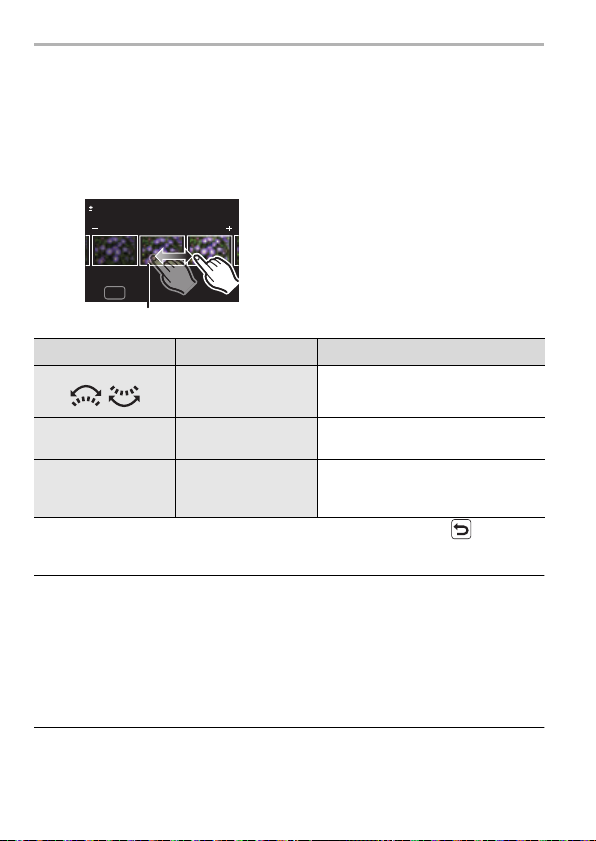
Menu
DISP.
0
• Als [Ruisreductie], [I.resolutie] of [Scherpte] geselecteerd is, kan het
vergelijkingsscherm niet weergegeven worden.
• Als u het beeld twee keer aanraakt, zal het beeld vergroot worden. Als u het beeld twee
keer aanraakt wanneer het vergroot is, zal het verkleind worden naar het
oorspronkelijke formaat.
Op het vergelijkingsscherm kunt u de volgende handelingen uitvoeren om
instellingen te maken.
A Huidige instelling
Knopbediening Aanraakbediening Beschrijving van de bediening
2/1
/
[DISP.] [DISP.]
[MENU/SET] [Inst.]
Als u het beeld in het midden aanraakt, zal het vergroot worden. Als u [ ] aanraakt,
•
zal het beeld verkleind worden naar het oorspronkelijke formaat.
Slepen Selecteert een instelling.
Brengt u terug naar het
instellingenscherm.
Stelt het ingestelde niveau in en
brengt u terug naar het scherm voor
de selectie van het item.
Instelling [Set-up]
Als u een item selecteert, zal het scherm weergegeven worden waarin u gevraagd
wordt [Aanpassingen herstellen], [Kleurruimte] of [Fotoresolutie] weer te geven.
1 Druk op 3/4 om een item te selecteren en druk op [MENU/SET].
•
Als u [Aanpassingen herstellen] selecteert, zal een bevestigingsscherm
weergegeven worden. Door [Ja] te selecteren zal de handeling uitgevoerd worden
en keert u terug naar het scherm voor de selectie van het item.
2 Druk op 3/4 om een instelling te selecteren en druk vervolgens op [MENU/
SET].
SQT1316 (DUT)
58
Page 59

Menu
MENU
[Lichtcompositie]
Selecteer meerdere frames in 4K-burst-bestanden die u wilt samenvoegen. Delen
van het beeld die helderder zijn dan het vorige frame zullen over het vorige frame
heen geplaatst worden om de frames tot één foto te combineren.
> [Afspelen] > [Lichtcompositie]
1 Druk op 2/1 om de 4K-foto-burst-bestanden te selecteren en druk op
[MENU/SET].
2 Kies de samenvoegmethode en druk vervolgens op [MENU/SET].
[Samengesteld samenv.] instelling
Selecteer de frames die u wilt samenvoegen om de helderder delen over
elkaar te plaatsen.
1 Selecteer de frames.
2 Druk op [MENU/SET].
De geselecteerde frames worden bewaard en de
weergave gaat naar het voorbeeldscherm.
Druk op 3/4 om items te selecteren en druk
vervolgens op [MENU/SET] om een van de
volgende handelingen uit te voeren.
– [Volg.]: Laat u meer samen te voegen frames
selecteren. Gaat terug naar stap 1.
– [Opn. select.]: Elimineert het onmiddellijk ervoor geselecteerde frame en laat
u een ander frame selecteren.
– [Opsl.]: Eindigt de selectie van de frames.
3 Herhaal de stappen 1 en 2 om meer samen te voegen frames te
selecteren.
•
U kunt tot 40 frames selecteren.
4 Druk op 4 om [Opsl.] te selecteren en druk vervolgens op [MENU/SET].
9ROJ
2SQVHOHFW
2SVO
(DUT) SQT1316
59
Page 60

Menu
[Bereik samenvoegen] instelling
Selecteer de eerste en de laatste frames van de tussenliggende frames
waarvan de helderder delen over elkaar heen geplaatst moeten worden.
1 Selecteer het frame van de eerste foto.
De selectiemethode is dezelfde als die in stap 1 van de [Samengesteld
samenv.]-instelling.
2 Druk op [MENU/SET].
De positie van het eerste frame zal bewaard worden.
3 Selecteer het frame van de laatste foto.
4 Druk op [MENU/SET].
De positie van het laatste frame zal bewaard worden.
3 Selecteer [Ja] op het bevestigingsscherm en druk vervolgens op [MENU/
SET].
De samengevoegde foto wordt weergegeven.
•
De foto’s worden in JPEG-formaat bewaard.
60
SQT1316 (DUT)
Page 61

Wat u kunt doen met de Wi-FiR-functie
Fn5
Fn6Fn6Fn7
Fn6
Fn8
Fn9
SNAP
Fn5
• De camera kan niet gebruikt worden voor verbinding aan een openbare draadloze
LAN-verbinding.
Bediening met een smartphone/tablet (P62)
•
Opnames maken met een smartphone (P64)
• Afspelen van beelden die zich in de camera bevinden (P65)
• De beelden bewaren die in de camera opgeslagen zijn (P65)
• Beelden naar een SNS versturen (P65)
• Schrijven van locatie-informatie op beelden die opgeslagen zijn in de camera (P66)
• Samenvoegen van films die met Snap Movie op een smartphone opgenomen zijn en
uw voorkeur hebben
Weergeven van beelden op een TV
Draadloos afdrukken
Versturen van beelden naar een AV-inrichting
Versturen van beelden naar een PC
Gebruik van web-diensten
In deze gebruiksaanwijzing zal van nu af aan over “smartphones” gesproken
worden om zowel smartphones als tablets aan te duiden, tenzij anders vermeld
wordt.
•
Raadpleeg “Gebruiksaanwijzing voor geavanceerde kenmerken (PDF-formaat)” voor
details.
∫ Over de Wi-Fi verbindingslamp
Brandt rood: Als de Wi-Fi-functie op ON staat of als
Knippert rood: Als u beeldgegevens verzendt
er een Wi-Fi-verbinding is
Wi-Fi
∫ De [Wi-Fi]-knop
In deze gebruiksaanwijzing zal een functieknop
waaraan [Wi-Fi] toegekend is [Wi-Fi]-knop genoemd
worden (op het moment van aankoop is [Wi-Fi] aan
[Fn5] toegekend.)
De functieknop: (P28)
Opstarten van de [Wi-Fi]-functie
1 Raak [ ] aan.
2 Raak [ ] aan.
(DUT) SQT1316
61
Page 62

Wi-Fi
Bediening met een smartphone/tablet
Installeren van de “Image App” app voor smartphone/
tablet
De “Panasonic Image App” (hierna “ Image App”) is een door Panasonic verstrekte
applicatie.
•
OS
App voor AndroidTM:
App voor iOS:
1 Sluit de smartphone aan op een netwerk.
2 (Android) Selecteer “Google Play
(iOS) Selecteer “App Store”.
3 Voer “Panasonic Image App” of “LUMIX” in het zoekvak in.
4 Selecteer “ Panasonic Image App” en installeer deze.
• Gebruik de meest recente versie.
• De ondersteunde besturingssystemen zijn correct met ingang van april 2016 en aan
veranderingen onderhevig.
• Lees de [Help] in het “Image App ”-menu voor meer details over hoe te werk te gaan.
• Als u de “Image App ” bedient op de smartphone die via Wi-Fi met de camera
verbonden is, kan [Help] in de “Image App” mogelijk niet weergegeven worden,
afhankelijk van de smartphone. In dit geval moet u na de verbinding met de camera te
hebben beëindigd, de smartphone opnieuw met een mobiel telefoonnetwerk verbinden,
zoals het 3G of LTE-netwerk of met een Wi-Fi router en vervolgens [Help] weergeven in
de “Image App ”.
• Sommige beeldschermen en informatie die in deze gebruiksaanwijzing verstrekt wordt,
kunnen van uw apparaat verschillen afhankelijk van het ondersteunde
besturingssysteem en de “Image App ”-versie.
• Het kan zijn dat de dienst niet goed gebruikt kan worden, afhankelijk van het type
smartphone dat gebruikt wordt.
Raadpleeg onderstaande ondersteunende website voor informatie over de “Image
App”.
http://panasonic.jp/support/global/cs/dsc/
(Deze site is alleen in het Engels.)
• Wanneer u de app download op een mobiel netwerk, kunnen er hoge
pakketcommunicatiekosten in rekening gebracht worden afhankelijk van de details van
uw contract.
Android 4.0 of hoger
iOS 7.0 of hoger
TM
Store”.
62
SQT1316 (DUT)
Page 63

Verbinden met een smartphone/tablet
A
Wi-Fi
0123456789ABC
Voor zowel iOS-apparaten (iPhone/iPod touch/iPad) als
Android-apparaten
Verbinding maken zonder het password
U kunt eenvoudig een rechtstreekse verbinding met uw smartphone instellen
zonder een password in te voeren.
1 Selecteer het menu op de camera. (P27)
MENU
> [Set-up] > [Wi-Fi] >
[Wi-Fi-functie] > [Nieuwe verbinding] >
[Op afstand opnemen en weergeven]
A SSID
• Als de camera gereed is om met de smartphone
verbonden te worden, wordt de SSID weergegeven.
• U kunt de informatie ook weergeven door op de
camera op [Wi-Fi] te drukken.
2 Schakel de Wi-Fi-functie in het instellingenmenu
van de smartphone in.
3 Selecteer op het Wi-Fi-instellingenscherm van de
smartphone de SSID die op de camera weergegeven
wordt.
4 Start “Image App” op de smartphone.
5 Als het scherm voor de bevestiging van de
verbinding op de camera weergegeven wordt,
selecteer dan [Ja] om verbinding te maken (alleen de eerste keer dat
verbinding gemaakt wordt).
•
Als [Wi-Fi-wachtwoord] op de fabrieksinstelling [OFF] gezet is, kunnen anderen
de Wi-Fi-radiogolven opvangen en de inhoud van de communicatie vernemen. Zet
[Wi-Fi-wachtwoord] op [ON] om het password in te schakelen.
Wi-Fi
(DUT) SQT1316
63
Page 64

Wi-Fi
MENU
A
Voor zowel iOS-apparaten (iPhone/iPod touch/iPad) als
Android-apparaten
Eindigen van de verbinding
Beëindig de verbinding met de smartphone na het gebruik.
1 Zet de camera in de opnamemodus.
2 Selecteer de menu-items van de camera om de Wi-Fi-verbinding te
beëindigen.
> [Set-up] > [Wi-Fi] > [Wi-Fi-functie] > [Ja]
•
U kunt de verbinding ook beëindigen door op de camera op [Wi-Fi] te drukken.
3 Sluit de “Image App” op de smartphone.
(Als u een iOS-apparaat gebruikt)
Druk op het scherm van de “Image App” op de home-knop om de app te
sluiten.
(Als u een Android-apparaat gebruikt)
Druk op het scherm van de “Image App” twee keer op de return-knop om de
app te sluiten.
Fotograferen via een smartphone/tablet (remote opname)
1 Verbinding met een smartphone maken. (P63)
2 Bedien de smartphone.
1 Selecteer [ ].
2 Neem een beeld op.
De opgenomen beelden worden in de
•
camera bewaard.
• Sommige instellingen zijn niet
beschikbaar.
64
SQT1316 (DUT)
Page 65

Afspelen van beelden in de camera
1 Verbinding met een smartphone maken.
(P63)
2 Bedien de smartphone.
1 Selecteer [ ].
2 Raak het beeld aan om het te vergroten.
Beelden bewaren die in de camera opgeslagen zijn
1 Verbinding met een smartphone maken.
(P63)
2 Bedien de smartphone.
1 Selecteer [ ].
2 Raak een beeld aan, blijf het aanraken en versleep het om het te
bewaren.
•
RAW-foto’s, AVCHD-films, MP4-films waarvoor het [Opn. kwaliteit]-formaat
[4K] is, 4K-burst-bestanden en foto’s opgenomen met [Post Focus] kunnen
niet bewaard worden.
Beelden in de camera naar een SNS versturen
1 Verbinding met een smartphone maken.
(P63)
2 Bedien de smartphone.
1 Selecteer [ ].
2 Raak een beeld aan, blijf het aanraken en versleep het om het naar een
SNS, enz. te sturen.
•
Het beeld wordt naar een web-service zoals een SNS verstuurd.
Wi-Fi
(DUT) SQT1316
65
Page 66

Wi-Fi
Toevoegen van locatie-informatie afkomstig van de
smartphone/tablet op beelden die in de camera
opgeslagen zijn
U kunt locatie-informatie die met een smartphone verkregen is naar de camera
versturen. Na het versturen van de informatie kunt u deze ook op de beelden
schrijven die in de camera bewaard worden.
1 Start opnemen locatie-informatie
2 Start opnemen beelden
3 Eindig opnemen locatie-informatie
4 Versturen en schrijven van locatie-informatie
∫ Bedien de smartphone
1 Verbinding met een smartphone maken.
(P63)
2 Selecteer [ ].
3 Selecteer [Geogr. labell.].
4 Selecteer een icoon.
Opnemen locatie-informatie starten/stoppen.
• De batterij van de smartphone raakt sneller leeg als locatie-informatie
opgenomen wordt.
Als het opnemen van locatie-informatie niet nodig is, stop het dan.
Versturen en schrijven van locatie-informatie.
• Volg de berichten op het scherm op om de smartphone te bedienen.
• Beelden met locatie-informatie worden aangegeven met [ ].
66
SQT1316 (DUT)
Page 67

Overige
Software downloaden
Download en installeer de te bewerken software en speel de beelden af met een
PC.
•
Om de software te downloaden, moet u de PC met het internet verbinden.
• Het kan enige tijd duren om de software te downloaden, afhankelijk van de
verbindingsomgeving.
PHOTOfunSTUDIO 9.9 PE
(Windows 7/Windows 8/Windows 8.1/Windows 10)
Deze software stelt u in staat beelden te beheren. U kunt bijvoorbeeld foto’s en
films naar een PC sturen en ze sorteren op opnamedatum of modelnaam. U kunt
ook handelingen verrichten zoals het schrijven van beelden naar een DVD, het
verwerken en corrigeren van beelden en het opmaken van films.
Controleer onderstaande site om de software te downloaden en te installeren.
Download de software terwijl die beschikbaar is om gedownload te worden.
http://panasonic.jp/support/global/cs/soft/download/d_pfs99pe.html
(Deze site is alleen in het Engels.)
•
Vervaldatum download: Mei 2021
• Raadpleeg voor gedetailleerde informatie, zoals de besturingsomgeving of de
werkmethode, de “Gebruiksaanwijzing voor geavanceerde kenmerken (PDF -formaat)”
of de gebruiksaanwijzing van de respectievelijke softwareprogramma’s.
SILKYPIX Developer Studio SE
(Windows 7/Windows 8/Windows 8.1/Windows 10, Mac OS X v10.6 tot v10.11)
Dit is software voor het bewerken van beelden in RAW-formaat.
Bewerkte beelden kunnen opgeslagen worden in een formaat (JPEG, TIFF, enz.)
dat afgebeeld kan worden op een personal computer.
Controleer onderstaande site om de software te downloaden en te installeren.
http://www.isl.co.jp/SILKYPIX/english/p/
•
Voor details over hoe de SILKYPIX Developer Studio te gebruiken, dient u de “Help” of
de Ichikawa Soft Laboratory’s support website te raadplegen.
LoiLoScope 30 dagen volledige probeerversie
(Windows 7/Windows 8/Windows 8.1/Windows 10)
Deze software stelt u in staat films heel gemakkelijk te bewerken.
Controleer onderstaande site om de software te downloaden en te installeren.
http://loilo.tv/product/20
Alleen de probeerversie zal geïnstalleerd worden.
•
• Voor meer informatie over het gebruik van LoiLoScope dient u de handleiding van
LoiLoScope te lezen, die van de site gedownload kan worden.
(DUT) SQT1316
67
Page 68
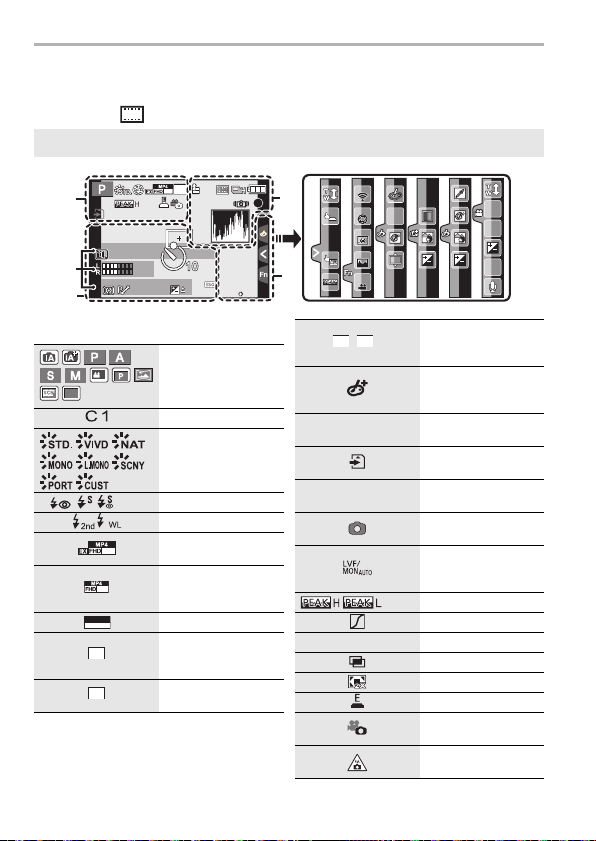
Overige
2
00200
3.5
0
AEL
BKT
AWB
ラュン
AFS
BKT
ISO
F
MINI
Fn5
Fn6
Fn7
Fn8
Fn9
SNAP
×
BKT
BKT
1
Opnamefunctie (P24)
Standaardinstellingen
Photo Style
‰Œ
Flitsfunctie
Flitser
Extra Teleconversie
(bij filmopnames)
Opnameformaat/
Opnamekwaliteit
(P45)
Snap Movie
Beeldformaat/
Beeldverhouding
(P55)
Extra Teleconversie
(bij foto-opnames)
P
C2
1
EXPSEXPS
WL
50
p
L
4:3
EXM
4:3
Beeldformaat
(Panorama
Shot-modus)
Display voor de
afstelling van het
beeldeffect (filter)
Instelling beeldeffect
(filter)
Kaart (alleen weergegeven
tijdens opname)
Verstreken
opnametijd¢1 (P43)
Simultane
opname-lampje
Automatisch
schakelen tussen
zoeker/monitor (P25)
Peaking
Schaduw markeren
HDR/iHDR
Multi exposure
Digitale zoom
Elektronische sluiter
Fotomodus
(Fotoprioriteit)
Aanduiding
oververhitting (P74)
STD.
WIDE
EXPS
8m30
s
ラュン
Display Monitor/Display Zoeker
• De volgende afbeeldingen zijn voorbeelden van wanneer het displayscherm in de
monitor op [ ] (monitorstijl) gezet is.
In Opname
BKT
BKT
4:3
p
50
L
AFS
AEL
AEL
BKT
BKT BKT
3.5
ラュン
AFS
BKT
BKT
BKT
0
00
2
00
6060603.5
AWB
AWB
Fn5
989898
Fn5Fn5
Fn6
Fn6Fn6
×
MINI
MINI MINI
Fn7
Fn7Fn7
Fn8
Fn8Fn8
Fn9
Fn9Fn9
SNAP
SNAP
F
SSSSSS
ISO
68
p
50
SNAP
4SEC
SQT1316 (DUT)
Page 69
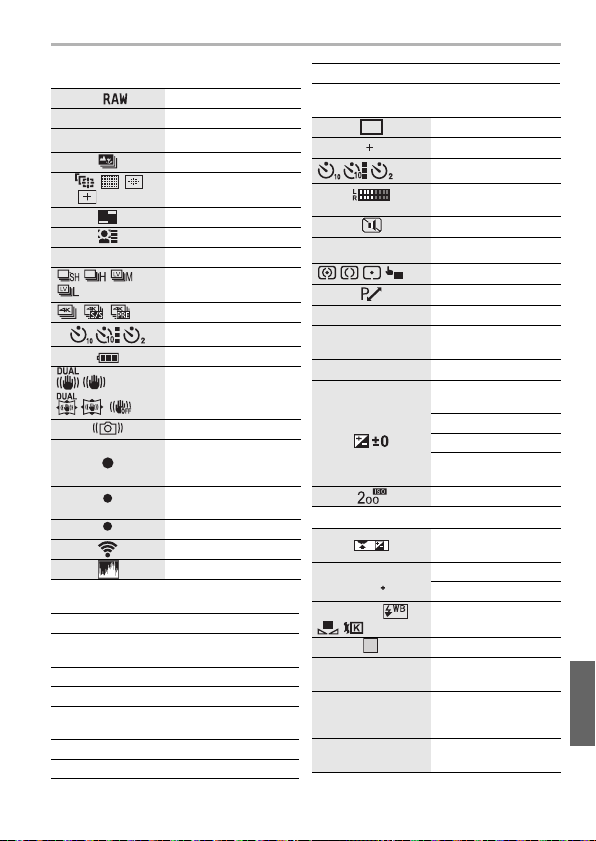
Overige
2
A ›
Kwaliteit (P56)
Focusmodus
Focus Bracket (P40)
Post Focus (P36)
š
Ø
AF-functie
Pull Focus
Gezichtsherkenning
AF-vergrendeling
Burst
4K-foto (P33)
Zelfontspanner
Batterij-aanduiding
Beeldstabilisator (P41)
Waarschuwingsbeweging
Opnamestatus (knippert
rood)/Brandpunt (brandt
groen) (P18)
Focus (met geringe
verlichting)
Brandpunt (Starlight AF)
Verbonden met Wi-Fi
Histogram
3
Naam
¢2
Aantal dagen dat verstreken is sinds de
vertrekdatum
¢3
Leeftijd
¢3
Lokatie
¢3
Huidige datum en tijd/Instelling
reisbestemming¢3: “
Belichtingsmeter
Weergave brandpuntafstand
AFF
AFC
MF
AFS
BKT
AFL
LOW
STAR
Step Zoom
4
AF-zone
Doel puntmeting
Zelfontspanner
Weergave
microfoonniveau
Stille modus
AE-vergrendeling
Meetfunctie
Programmaschakeling
3.5
Lensopening (P18)
Lensopening Bracket
(P40)
60
Sluitertijd (P18)
Waar de
belichtingscompensatie
Belichting Bracket (P40)
Helderheid (P30)
Handmatige
belichtingsassistentie
ISO-gevoeligheid
5
Gebruiksaanwijzing
draaiknop
Witbalans Bracket
Fijnafstelling witbalans
VÐîÑ
Witbalans
Kleur (P30)
98
Aantal opneembare
beelden
r20
Maximum aantal
beelden dat contin u
opgenomen kan wor den
Beschikbare
opnametijd
¢1
AEL
3.5
BKT
BKT
AWB
1
AFS
AE
BKT
R
8m30
s
(DUT) SQT1316
69
Page 70

Overige
×
AE
Fn5
Fn6
Fn7
MINIMINI
6
Raak tab
Raak zoom
Raak sluiter
Touch AE
Peaking
Functietoets (P28)
Fn9
Fn8
SNAP
Kleur (P30)
Defocus control Functie (P30)
Helderheid (P30)
Type defocus ([Miniatuureffect])
Eenpuntskleur
Positie van de lichtbron
//
Afstelling van het beeldeffect (filter)
Beeldeffect ON/OFF
Beeldeffect (filter)
F
SS
ISO
Lensopening (P18)
Sluitertijd (P18)
ISO-gevoeligheid
Instelling microfoonniveau
¢1 m: minuut, s: seconde
¢2 Dit wordt ongeveer 5 seconden weergegeven wanneer de camera ingeschakeld
wordt als de instelling van [Profiel instellen] ingesteld is.
¢3 Dit wordt ongeveer 5 seconden weergegeven wanneer de camera ingeschakeld
wordt, nadat de klok ingesteld is en nadat van de afspeelmodus naar de
opnamemodus geschakeld is.
SQT1316 (DUT)
70
Page 71

In Opname
1
Opnamefunctie (P24)
F3.5
Lensopening (P18)
1/60
Sluitertijd (P18)
Batterij-aanduiding
2
ISO-gevoeligheid
Waarde
belichtingscompensatie
Helderheid (P30)
Handmatige
belichtingsassistentie
‰Œ
Flitsfunctie
Flitser
3
Enkel
Burst
4K-foto
F
3.5
98
AWB
1/60
0 0
0
Fn
ISO
AUTO
Wi-Fi
L
4:3
AFSAFS
C1
1
EXPSEXPS
ISO
AUTO
0
0
WL
Zelfontspa nner
Focusmodus
šØ
AF-functie
A ›
Kwaliteit (P56)
Beeldformaat/
Beeldverhouding
(P55)
Wi-Fi
Wi-Fi (P61)
Instelling functieknop
(P28)
4
Photo Style
VÐîÑ
Witbalans
Bediening van het
intelligente
dynamische bereik
Meetfunctie
98
Aantal opneembare
beelden
r20
Maximum a antal
beelden dat continu
opgenomen kan
worden
Beschikbare
opnametijd
AFF
L
4:3
AWB
1
Opname-informatie op de monitor
AFS
AFC MF
Overige
Fn
AE
R
8m30
s
(DUT) SQT1316
71
Page 72
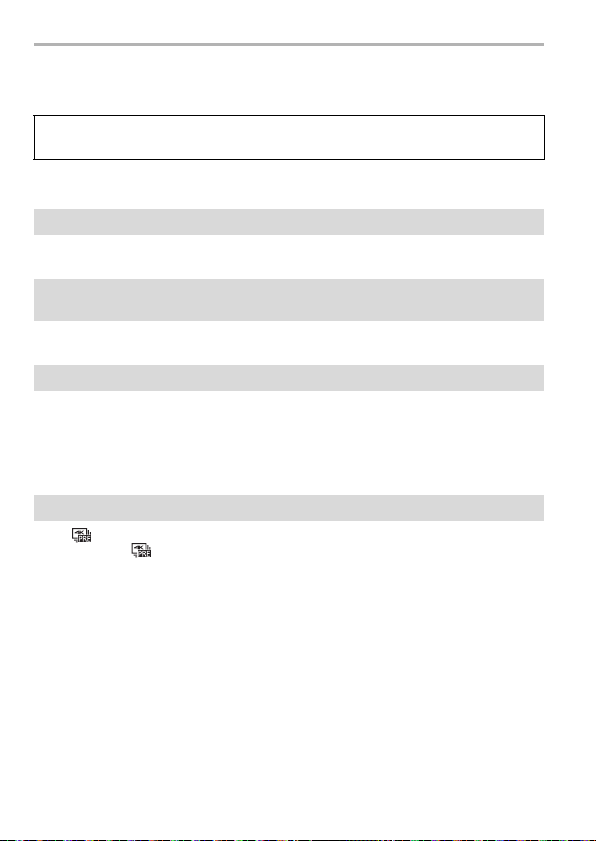
Overige
Problemen oplossen
Probeer als eerste de volgende procedures.
Als het probleem niet wordt verholpen, kan het mogelijk worden verminderd
door [Resetten] in het [Set-up]-menu te selecteren.
Raadpleeg ook de “Gebruiksaanwijzing voor geavanceerde kenmerken (PDF-formaat)”
•
die meer gedetailleerde informatie bevat.
Als ik de camera schudt, hoor ik een ratelend geluid.
• Het geluid wordt veroorzaakt door de Beeldstabilisator in de body. Dit duidt niet op een
slechte werking.
Het toestel kan niet bediend worden zelfs wanneer het aanstaat.
Het toestel gaat uit onmiddellijk nadat het aangezet is.
• De batterij is op.
> De batterij opladen. (P11)
Het laadlampje knippert.
• Dit fenomeen doet zich voor bij laden in een omgeving met een zeer hoge of zeer lage
temperatuur.
> Sluit de (bijgeleverd) USB-aansluitkabel opnieuw aan in een omgeving waar de
omgevingstemperatuur (en de temperatuur van de batterij) zich binnen een bereik
van 10 oC tot 30 oC bevindt en probeer opnieuw te laden.
• Als uw PC niet in staat is voldoende stroom te verstrekken, is opladen niet mogelijk.
De batterij raakt te snel leeg.
• Als [ ] ([4K-voorburst]) geselecteerd is, raakt de batterij sneller leeg.
> Selecteer [ ] ([ 4K-voorburst]) alleen wanneer u aan het opnemen bent.
72
SQT1316 (DUT)
Page 73

Overige
Het object is niet goed scherp.
• Het onderwerp ligt buiten het brandpuntbereik van de camera.
• Is [Prio. focus/ontspan] in het [Voorkeuze]-menu op [RELEASE] gezet?
• Staat [Sluiter-focus] in het [Voorkeuze] menu op [OFF]?
• Is de AF-vergrendeling onjuist toegepast?
Het opgenomen beeld is wazig.
De beeldstabilisator is niet doeltreffend.
• De sluitertijd zal langer worden en de beeldstabilisatorfunctie kan mogelijk niet naar
behoren werken als foto’s gemaakt worden, met name op donkere plaatsen.
> Wij raden aan een statief en de zelfontspanner te gebruiken wanneer u opnamen
maakt met een langzame sluitertijd.
Het onderwerp verschijnt vervormd op het beeld.
• Als u een bewegend onderwerp opneemt met gebruik van de elektronische sluiter, of als
u een film of een 4K-foto opneemt, kan het onderwerp vervormd op het beeld
verschijnen. Dit is een kenmerk van MOS-sensoren die als de pickup-sensoren van het
toestel werken. Het is geen storing.
Er kunnen strepen of beeldflikkering verschijnen onder verlichting zoals
fluorescente verlichting en LED-verlichting-inrichting.
• Dit is kenmerkend voor MOS-sensoren die dienst doen als de pickupsensoren van de
camera.
Dit is geen storing.
• Maakt u opnames met de elektronische sluiter?
> Als de elektronische sluiter gebruikt wordt, zal het verlagen van de sluitertijd het
effect van de horizontale strepen verkleinen.
• Wanneer u bij het opnemen van films aanzienlijke flikkering of strepen opmerkt bij een
verlichting zoals een fluorescente of LED-verlichting, kunt u de flikkering of strepen
verminderen door [Antiflikkering] in te stellen en de sluitertijd vast te zetten. Het is
mogelijk een sluitertijd te selecteren vanaf [1/50], [1/60], [1/100] of [1/120]. U kunt de
sluitertijd met de hand instellen in de Creatieve Video-modus. (P24)
De helderheid van de tint van het gemaakte beelden verschilt van de
eigenlijke scène.
• Wanneer u onder fluorescente of LED-verlichting enz. opneemt, zou het verhogen van
de sluitertijd kleine veranderingen m.b.t. de helderheid en de kleur met zich mee kunnen
brengen. Deze veranderingen zijn een resultaat van de eigenschappen van de lichtbron
en duiden niet op storing.
• Wanneer u onderwerpen opneemt op extreem heldere plekken of onder fluorescente
verlichting, LED-verlichting, een kwiklamp, natriumverlichting enz., zouden de kleuren
en de schermhelderheid kunnen veranderen of zouden er horizontale strepen kunnen
verschijnen op het scherm.
(DUT) SQT1316
73
Page 74

Overige
De 4K-foto-opname stopt voordat de opname klaar is.
• Als de omgevingstemperatuur hoog is of als de opname met [ ] ([4K-burst]) of [ ]
([4K-burst (S/S)]) van de 4K-fotofunctie continu uitgevoerd wordt, kan de camera [ ]
weergeven en de opname stoppen om zichzelf te beschermen. Wacht tot de camera
afkoelt.
Opnemen video’s is niet mogelijk.
• Misschien bent u korte tijd niet in staat om opnames te maken wanneer u dit toestel net
ingeschakeld heeft of wanneer u een kaart met grote capaciteit gebruikt.
Opnemen van bewegende beelden stopt halverwege.
• Als de omgevingstemperatuur hoog is, of de film continu opgenomen is, kan de camera
mogelijk [ ] weergeven en de opname stoppen om zichzelf te beschermen. Wacht tot
de camera afkoelt.
Soms is het moeilijk scherp te stellen met Auto Focus als 4K-films
opgenomen worden.
• Dit fenomeen doet zich voor als de camera met een zeer accuraat brandpunt bij een
zeer lage Auto Focus-snelheid probeert op te nemen en is geen storing.
De flits is niet geactiveerd.
• Als de elektronische sluiter gebruikt wordt, is de flitser niet geactiveerd.
• Als [Stille modus] op [ON] gezet is, wordt de flitser niet geactiveerd.
De opname wordt niet teruggespeeld.
Er zijn geen gemaakte beelden.
• Is de kaart ingevoerd?
• Is dit een map of een beeld die in de PC verwerkt werd?
Is dat het geval, dan kan het niet met dit toestel worden afgespeeld.
> Er wordt aangeraden om de “ PHOTOfunSTUDIO” (P67) software te gebruiken om
de beelden van de PC naar de kaart te schrijven.
• Is [Afspeelfunctie] ingesteld voor afspelen?
> Veranderen naar [Normaal afsp.].
74
SQT1316 (DUT)
Page 75

Overige
Er kan geen Wi-Fi-verbinding tot stand gebracht worden.
Radiogolven verliezen hun verbinding.
Het draadloze toegangspunt wordt niet weergegeven.
∫ Tips van algemene aard voor het gebruik van een Wi-Fi-verbinding
•
Gebruik het toestel binnen het communicatiebereik van het apparaat dat aangesloten
moet worden.
• Bevindt zich er een inrichting, zoals een microwave-oven, een draadloze telefoon, enz.,
die 2,4 GHz frequentie hanteert in de buurt?
> Radiogolven kunnen onderbroken worden wanneer deze tegelijk gebruikt worden.
Gebruik ze voldoende uit te buurt van de inrichting.
• Wanneer het batterijlampje rood knippert, zou de verbinding met andere apparatuur niet
kunnen starten of zou de verbinding verbroken kunnen worden.
(Er wordt een bericht afgebeeld zoals [Communicatiefout].)
• Als u de camera op een metalen tafel op plank zet, kunnen de radiogolven daar de
negatieve gevolgen van ondergaan. In dergelijke gevallen is het misschien niet mogelijk
een verbinding tot stand te brengen. Plaats de camera op grotere afstand van het
metalen oppervlak.
∫ Draadloze toegangspunten
•
Controleer of het draadloze toegangspunt dat verbonden moet worden zich in werkende
staat bevindt.
• Controleer de staat van de radiogolven van het draadloze toegangspunt.
> Verplaats dit toestel dichter bij het draadloze toegangspunt.
> Verander de locatie en de opstelling van het draadloze toegangspunt.
• Het zou zelfs niet afgebeeld kunnen worden of de radiogolven er zijn afhankelijk van de
instelling van het draadloze toegangspunt.
> Controleer de instellingen van het draadloze toegangspunt.
> Als de netwerk-SSID van het draadloze toegangspunt ingesteld is om niet uit te
zenden, kan het zijn dat het draadloze toegangspunt niet gedetecteerd wordt. Voer
de netwerk-SSID in om de verbinding te starten of schakel het uitzenden door de
SSID van het draadloze toegangspunt in.
Als ik probeer een Wi-Fi-verbinding tot stand te brengen met een PC met
Windows 8, worden mijn gebruikersnaam en password niet herkend dus
kan ik geen verbinding met de PC maken.
• Sommige versies besturingssystemen, met inbegrip van Windows 8, maken gebruik van
twee soorten accounts: een locale account en een Microsoft account.
> Controleer of u de gebruikersnaam en het password van de locale account gebruikt.
Indien u geen locale account ingesteld heeft, creëer er dan een.
(DUT) SQT1316
75
Page 76
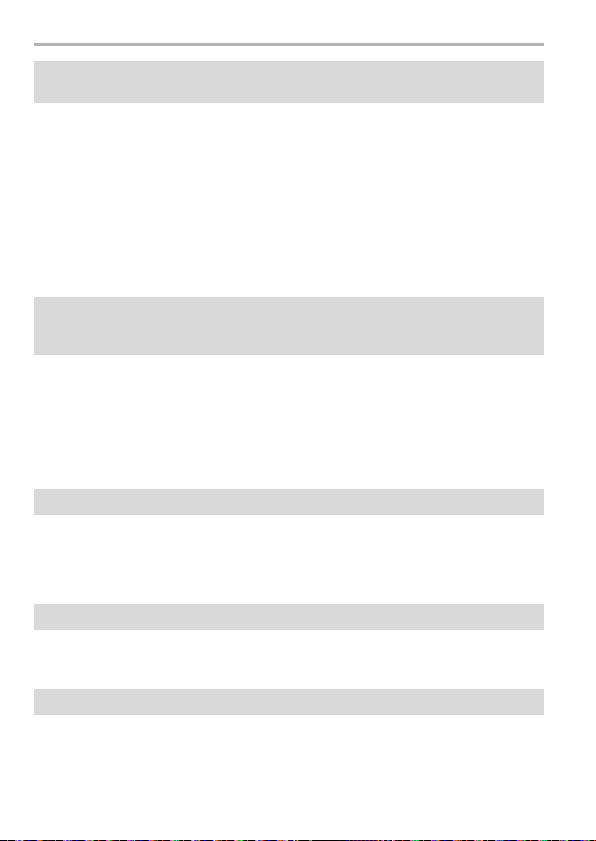
Overige
De PC wordt niet herkend als ik een Wi-Fi-verbinding gebruik. De camera
kan niet via een Wi-Fi-verbinding met de PC verbonden worden.
• De fabrieksinstelling voor de naam van de werkgroep is op “WORKGROUP” gezet. Als
u de naam van de werkgroep veranderd heeft, zal de PC niet herkend worden.
Verander in [Werkgroepnaam wijzigen] in [PC-verbinding] van het [Wi-Fi setup]-menu
de naam van de werkgroep in die van de PC waarmee u verbinding aan het maken
bent.
• Bevestig of de inlognaam en het password correct ingetoetst zijn.
• Als de systeemtijd van de Mac computer, of de Windows PC, die met de camera
verbonden is, sterk afwijkt van die van de camera, dan kan de camera in sommige
besturingssystemen niet met de computer of de PC verbonden worden.
> Bevestig dat [Klokinst.] en [Wereldtijd] van de camera overeenkomen met de tijd, de
datum en de tijdzone in de Windows PC of de Mac computer. Indien beide
instellingen sterk van elkaar verschillen, zorg er dan voor dat ze bij elkaar passen.
Het duurt even om een beeld te verzenden naar de webservice.
Het verzenden van het beeld mislukt halverwege. Bepaalde beelden
kunnen niet verzonden worden.
• Is het beeld te groot?
> Verklein de beeldgrootte bij [Grootte] en verstuur vervolgens het beeld.
> Verstuur nadat u de film verdeeld heeft met [Splits video].
• Het zou langer kunnen duren te verzenden wanneer de afstand naar het draadloze
toegangspunt ver is.
> Verzend dichter in de buurt van het draadloze toegangspunt.
• Het bestandformaat van de films die afgespeeld kunnen worden verschilt, afhankelijk
van de bestemming.
De lensgroep maakt geluid.
• Er is een geluid van de lensbeweging of van de lensopening wanneer dit toestel in- of
uitgeschakeld wordt. Dit is geen storing.
• Het geluid dat door de automatische instelling van de lensopening veroorzaakt wordt,
klinkt als de helderheid veranderd werd door bijvoorbeeld het zoomen of het bewegen
van de camera. Dit is geen storing.
Het toestel wordt warm.
• Het oppervlak van de camera en de achterkant van de monitor kunnen warm worden
tijdens het gebruik. Dit heeft geen invloed op de prestaties of de kwaliteit van de
camera.
De klok is opnieuw ingesteld.
• Als u het toestel niet voor lange tijd gebruikt, kan de klok opnieuw ingesteld worden.
> [Aub klok instellen] wordt weergegeven. Stel de klok opnieuw in. (P15)
76
SQT1316 (DUT)
Page 77

Overige
Specificaties
De specificaties zijn zonder voorgaande kennisgeving aan wijzigingen onderhevig.
Digitale Camerabody (DMC-GX80):
Informatie voor Uw Veiligheid
Stroom: DC 8,4 V ( 8,4 V)
Stroomverbruik: 2,8 W (Opnemen met monitor)
Toesteleffectieve pixels 16.000.000 pixels
Beeldsensor 4/3q Live MOS-sensor, totaal aantal pixels
Digitale zoom Max. 4k
Extra Tele Conversie Bij het maken van foto’s:
Focus
Type sluiter Spleetsluiter
[Als de onderling verwisselbare lens (H-FS12032)
gebruikt wordt]
2,8 W (Opnemen met monitor)
[Als de onderling verwisselbare lens (H-FS35100)
gebruikt wordt]
2,9 W (Opnemen met monitor)
[Als de onderling verwisselbare lens (H-H020A) gebruikt wordt]
2,9 W (Opnemen met monitor)
[Als de onderling verwisselbare lens (H-FS14140) gebruikt wordt]
2,1 W (Afspelen met monitor)
[Als de onderling verwisselbare lens (H-FS12032)
gebruikt wordt]
2,1 W (Afspelen met monitor)
[Als de onderling verwisselbare lens (H-FS35100)
gebruikt wordt]
2,3 W (Afspelen met monitor)
[Als de onderling verwisselbare lens (H-H020A) gebruikt wordt]
2,2 W (Afspelen met monitor)
[Als de onderling verwisselbare lens (H-FS14140) gebruikt wordt]
16.840.000 pixels, primaire kleurenfilter
Max. 2k (wanneer een beeldformaat van [S] (4 M), een
beeldverhouding van [4:3] geselecteerd is.)
Bij het opnemen van films:
2,4k/3,6k/4,8k
Auto Focus/Manual Focus,
Gezichts-/Oogdetectie/Tracking/49-zones-scherpstellen/
Custom Mult i/1-zone-scherpstellen/Pinpoint (het is mogelijk
de focuszone door middel van aanraken te selecteren)
(DUT) SQT1316
77
Page 78

Overige
Burstopname
Bursttijd Mechanische
Aantal resterende
opnamen
ISO-gevoeligheid
(Standaard Output
Gevoeligheid)
Minimumverlichting Ongeveer 9 lx (wanneer i-Low light gebruikt wordt, is de
Sluitertijd Foto:
Meetbereik EV 0 tot EV 18
sluiter
Elektronische
sluiter
Als er RAW-bestanden zijn: 40 beelden of meer
Als er geen RAW-bestanden zijn: 100 beelden of meer
¢ Als de opname gemaakt wordt onder de
testvoorwaarden die door Panasonic gespecificeerd
zijn
AUTO/ /100
25600
(1/3 EV stap per keer is mogelijk)
¢ Alleen beschikbaar als [Uitgebreide ISO] ingesteld is.
sluitertijd 1/25ste van een a seconde)
[Als de onderling verwisselbare lens (H-FS12032)
gebruikt wordt]
Ongeveer 12 lx (wanneer i-Low light gebruikt wordt, is de
sluitertijd 1/25ste van een seconde)
[Als de onderling verwisselbare lens (H-FS35100)
gebruikt wordt]
Ongeveer 5 lx (wanneer i-Low light gebruikt wordt, is de
sluitertijd 1/25ste van een seconde)
[Als de onderling verwisselbare lens (H-H020A) gebruikt
wordt]
Ongeveer 9 lx (wanneer i-Low light gebruikt wordt, is de
sluitertijd 1/25ste van een a seconde)
[Als de onderling verwisselbare lens (H-FS14140)
gebruikt wordt]
T (Tijd) (Max. ongeveer 120 seconden), 60 seconden tot
1/4000 van een seconde (mechanische sluiter),
1 seconden op 1/16000ste van een seconde
(Elektronische sluiter)
Film:
1/25ste van een seconde tot 1/16000ste van een
seconde
8 beelden/seconde (hoge snelheid, AFS),
6 beelden/seconde (hoge snelheid, AFC),
6 beelden/seconde (medium snelheid),
2 beelden/seconde (lage snelheid)
40 beelden/seconde (superhoge snelheid),
10 beelden/seconde (hoge snelheid, AFS),
6 beelden/seconde (hoge snelheid, AFC),
6 beelden/seconde (medium snelheid),
2 beelden/seconde (lage snelheid)
¢
/200/400/800/1600/3200/6400/12800/
78
SQT1316 (DUT)
Page 79

Overige
Witbalans Auto Witbalans/Daglicht/Bewolkt/Schaduw/
Belichting (AE) Programma AE (P)/Diafragmaprioriteit AE (A)/
Lichtmeetsysteem,
Lichtmeetmodus
Monitor 3,0q TFT LCD (3:2) (Ongeveer 1.040.000 punten)
Zoeker Live Zoeker (16:9) (equivalent aan
Flits
Flitsmodus AUTO, AUTO/Rode-ogenreductie, Gedwongen AAN,
Synchronisatiesnelheid
flitser
Gloeilampverlichting/Flitser/Witinstelling1/Witinstelling2/
Witinstelling3/Witinstelling4/Witbalans K-instelling
Sluiterprioriteit AE (S)/Handmatige belichting (M)/AUTO
Belichtingscompensatie (1/3 EV Stap, j5 EV tot i5 EV)
1728-zones meervelden meetsysteem,
Meervoudig/Middenmeting/Spot
(zichtsveldratio ongeveer 100%)
Aanraakscherm
Ongeveer 2.760.000 punten)
(gezichtsveldratio ongeveer 100%)
[Vergroting ongeveer 1,39k, 0,7k (35 mm filmcamera
equivalent), met 50 mm lens op oneindig; j1,0 m
(met diopterinstelling j4 tot i3 diopter)
Ingebouwde uitklapflitser
GN 6,0 equivalent (ISO200·m)
[GN 4,2 equivalent (ISO100·m)]
Flitsbereik:
Ongeveer 0,4 m tot 4,8 m
[Als de onderling verwisselbare lens (H-FS12032)
gemonteerd is, is WIDE, [ISO AUTO] ingesteld]
Ongeveer 0,9 m tot 4,2 m
[Als de onderling verwisselbare lens (H-FS35100)
gemonteerd is, is WIDE, [ISO AUTO] ingesteld]
Ongeveer 0,5 m tot 9,8 m
[Als de onderling verwisselbare lens (H-H020A)
gemonteerd is, wordt [ISO AUTO] ingesteld]
Ongeveer 1,0 m
[Als de onderling verwisselbare lens (H-FS14140)
gemonteerd is, wordt de scherpstellengte 35 mm, wordt
[ISO AUTO] ingesteld en de beeldverhouding op [4:3]
gezet]
Gedwongen AAN/Rode-ogenreductie, Langzame sync.,
Langzame sync./Rode-ogenreductie, Gedwongen UIT
Kleiner of gelijk aan 1/160 van een seconde
tot 3,7 m
j1
]
(DUT) SQT1316
79
Page 80

Overige
Microfoon Stereo
Luidspreker Monauraal
Opnamemedia
SD-geheugenkaart/SDHC-geheugenkaart¢/
SDXC-geheugenkaart
¢
(¢UHS-I UHS Snelheidsklasse 3)
Beeldgrootte
Stilstaand beeld Wanneer de instelling van de aspectratio [4:3] is
4592k3448 pixels, 3232k2424 pixels,
2272k1704 pixels
Wanneer de instelling van de aspectratio [3:2] is
4592k3064 pixels, 3232k2160 pixels,
2272k1520 pixels
Wanneer de instelling van de aspectratio [16:9] is
4592k2584 pixels, 3840k2160 pixels,
1920k1080 pixels
Wanneer de instelling van de aspectratio [1:1] is
3424k3424 pixels, 2416k2416 pixels,
1712k1712 pixels
Opnamekwaliteit
Bewegende beelden [AVCHD]
Kwaliteit RAW/RAWiFine/RAWiStandaard/Fine/Standaard/
1920k1080 (FHD/50p: 28 Mbps), 50p opnames/
1920k1080 (FHD/50i: 17 Mbps), 50i opnames/
1920k1080 (FHD/25p: 24 Mbps), 50i opnames
1920k1080 (FHD/24p: 24 Mbps), 24p opnames
¢ Sensor-output is 25 frames/sec.
[MP4]
3840k2160 (4K/25p: 100 Mbps)/
3840k2160 (4K/24p: 100 Mbps)/
1920k1080 (FHD/50p: 28 Mbps)/
1920k1080 (FHD/25p: 20 Mbps)/
1280k720 (HD/25p: 10 Mbps)/
640k480 (VGA/25p: 4 Mbps)
MPOiFine/MPOiStandaard
Opname-fileformaat
Stilstaand beeld RAW/JPEG (gebaseerd op “Design rule for Camera File
system”, gebaseerd op “Exif 2.3” standaard,
DPOF-overeenkomstig)/MPO
Bewegende beelden AVCHD Progressive/AVCHD/MP4
R
Audiocompressie AVCHD Dolby
Digital (2 ch)
MP4 AAC (2 ch)
¢
/
80
SQT1316 (DUT)
Page 81

Interface
Digitaal “USB 2.0” (Hoge Snelheid)
Aansluiting
[CHARGE] USB 2.0 Micro-B
[HDMI] micro HDMI Type D
Afmetingen Ongeveer 122 mm (W)k70,6 mm (H)k43,9 mm (D)
Massa Ongeveer 426 g
Werkingstemperatuur 0 oC tot 40 oC
Werkingsvochtigheid 10%RH tot 80%RH
¢ Gegevens van de PC kunnen niet naar het toestel
geschreven worden met gebruik van de
USB-aansluitingskabel.
(de uitstekende delen niet meegerekend)
[met de kaart en batterij]
Ongeveer 383 g (camerabody)
Ongeveer 493 g
[met de onderling verwisselbare lens (H-FS12032), kaart
en batterij]
Ongeveer 561 g
[met de onderling verwisselbare lens (H-FS35100), kaart
en batterij]
Ongeveer 513 g
[met de onderling verwisselbare lens (H-H020A), kaart en
batterij]
Ongeveer 691 g
[met de onderling verwisselbare lens (H-FS14140), kaart
en batterij]
Overige
(DUT) SQT1316
81
Page 82

Overige
Draadloze zender
Overeenstemmingstandaard
Gebruikt frequentiebereik
(centrale frequentie)
Encryptiemethode Wi-Fi-overeenko mstig WPA
Toegangsmethode Infrastructuurmodus
Netadapter (Panasonic SAE0012D):
Informatie voor Uw Veiligheid
Input: 110 V – 240 V 50/60 Hz 0,2 A
Output: 5V 1,0A
Batterijpakket (lithium-ion) (Panasonic DMW-BLG10E):
Informatie voor Uw Veiligheid
Voltage/vermogen: 7,2 V/1025 mAh
IEEE 802.11b/g/n (standaard draadloos LAN protocol)
2412 MHz tot 2462 MHz (1 tot 11ch)
TM
TM
/WPA2
De symbolen op dit product (met inbegrip van de accessoires) stellen het volgende
voor:
AC
DC
Apparatuur van Klasse II (de constructie van de producten is dubbel geïsoleerd).
82
SQT1316 (DUT)
Page 83

Overige
Onderling verwisselbare
lens
Brandpuntsafstand f=12 mm tot 32 mm
Diafragmatype 7 diafragmabladen/
Maximum lensopening F3.5 (Breed) tot F5.6 (Tele) F4.0 (Wide) tot F5.6 (Tele)
Minimum openingswaarde
Lensopbouw 8 elementen in 7 groepen
Focusafstand 0,2 m tot ¶ (vanaf de
Maximum
beeldvergroting
Optische beeldstabilisator
[O.I.S.] schakelaar Geen
Vatting “Micro Four Thirds Mount” “Micro Four Thirds Mount”
Zichthoek 84x (Breed) tot 37x (Tele) 34x (Wide) tot 12x (Tele)
Filterdiameter 37 mm 46 mm
Max. diameter Ongeveer 55,5 mm Ongeveer 55,5 mm
Totale lengte Ongeveer 24 mm
Massa Ongeveer 67 g Ongeveer 135 g
H-FS12032
“LUMIX G VARIO
12–32 mm/F3.5–5.6
ASPH./MEGA O.I.S.”
(35 mm filmcamera
equivalent: 24 mm tot 64 mm)
cirkelvormige
diafragmaopening
F22 F22
(3 asferische lenzen,
1 ED-lenzen)
referentielijn van de
brandpuntafstand)
(brandpuntafstand 12 mm
tot 20 mm),
0,3 m tot ¶ (vanaf de
referentielijn van de
brandpuntafstand)
(brandpuntafstand 21 mm
tot 32 mm)
0,13k (35 mm filmcamera
equivalent: 0,26k)
Beschikbaar Beschikbaar
(de instelling van de
[Stabilisatie] vindt plaats in
het [Opname] functiemenu)
(vanaf de punt van de lens tot
de onderkant van de
lensmontage wanneer de
objectiefcilinder ingetrokken i s)
H-FS35100
“LUMIX G VARIO
35–100 mm/F4.0– 5.6
ASPH./MEGA O.I.S.”
f=35 mm tot 100 mm
(35 mm filmcamera equivalent:
70 mm tot 200 mm)
7 diafragmabladen/
cirkelvormige
diafragmaopening
12 elementen in 9 groepen
(1 asferische lenzen,
2 ED-lenzen)
0,9 m tot ¶ (vanaf de
referentielijn van de
brandpuntafstand)
0,11k (35 mm filmcamera
equivalent: 0,22k)
Geen
(de instelling van de
[Stabilisatie] vindt plaats in
het [Opname] functiemenu)
Ongeveer 50 mm
(vanaf de punt van de lens tot
de onderkant van de
lensmontage wanneer de
objectiefcilinder inget rokken i s)
(DUT) SQT1316
83
Page 84

Overige
Onderling verwisselbare
lens
Brandpuntsafstand f=20 mm
Diafragmatype 7 diafragmabladen/
Maximum lensopening F1.7 F3.5 (Breed) tot F5.6 (Tele)
Minimum
openingswaarde
Lensopbouw 7 elementen in 5 groepen
Focusafstand 0,2 m tot ¶ (vanaf de
Maximum
beeldvergroting
Optische
beeldstabilisator
[O.I.S.] schakelaar Geen Beschikbaar (ON/OFF
Vatting “Micro Four Thirds Mount” “Micro Four Thirds Mount”
Zichthoek 57x 75x (Wide) tot 8,8x (Tele)
Filterdiameter 46 mm 58 mm
Max. diameter Ongeveer 63 mm Ongeveer 67 mm
Totale lengte Ongeveer 25,5 mm
Massa Ongeveer
SQT1316 (DUT)
84
H-H020A
“LUMIX G 20 mm/F1.7 II
ASPH.”
(35 mm filmcamera
equivalent: 40 mm)
cirkelvormige
diafragmaopening
F16 F22
(2 asferische lenzen)
referentielijn van de
brandpuntafstand)
0,13k (35 mm filmcamera
equivalent: 0,25k)
Niet beschikbaar Beschikbaar
(vanaf de top van de lens
tot de basiszijde van het
montagedeel van de lens)
87 g Ongeveer 265 g
H-FS14140
“LUMIX G VARIO
14– 140 mm/F3.5– 5.6
ASPH./POWER O.I.S.”
f=14 mm tot 140 mm
(35 mm filmcamera
equivalent: 28 mm tot
280 mm)
7 diafragmabladen/
cirkelvormige
diafragmaopening
14 elementen in
12 groepen (3 asferische
lenzen, 2 ED-lenzen)
0,3 m tot ¶ (vanaf de
referentielijn van de
brandpuntafstand)
(brandpuntlengte 14 mm
tot 21 mm),
0,5 m tot ¶ (vanaf de
referentielijn van de
brandpuntafstand)
(brandpuntlengte 22 mm
tot 140 mm)
0,25k (35 mm filmcamera
equivalent: 0,5k)
schakelen)
Ongeveer 75 mm
(vanaf de top van de lens
tot de basiszijde van het
montagedeel van de lens)
Page 85

Overige
Accessoiresysteem van de Digitale
Camera
Beschrijving Accessoire#
Batterijpakket DMW-BLG10
Netadapter
DC-koppelaar
LED-videolicht VW-LED1
Flits DMW-FL200L, DMW-FL360L, DMW-FL580L
Body-kap DMW-BDC1
Statiefadapter
Montageadapter DMW-MA1, DMW-MA2M, DMW-MA3R
¢1 De netadapter (optioneel) kan alleen gebruikt worden met de speciale DC-koppelaar
¢2 Gebruiken als de bevestigde lens met het statiefdeel in aanraking komt.
De productnummers zijn correct met ingang van april 2016. Deze kunnen
onderhevig zijn aan veranderingen.
•
• N.B.: De accessoires en/of modelnummers kunnen in bepaalde landen verschillen.
• Voor accessoires die met de lens verband houden, zoals compatibele lenzen en filters,
¢1
¢1
¢2
(optioneel). De netadapter (optioneel) kan niet autonoom gebruikt worden.
Bepaalde optionele accessoires kunnen niet beschikbaar zijn in bepaalde landen.
Raadpleeg uw plaatselijke verkoper.
dient u catalogi/webpagina’s, enz. te raadplegen.
DMW-AC10
DMW-DCC11
DMW-TA1
(DUT) SQT1316
85
Page 86

Overige
MENU
Lezen van de Gebruiksaanwijzing
(PDF-formaat)
Meer gedetailleerde instructies zijn beschikbaar in het bestand
“Gebruiksaanwijzing voor geavanceerde kenmerken (PDF-formaat)”. Om dit te
lezen kunt u ze van de website downloaden.
http://panasonic.jp/support/dsc/oi/index.html?model=DMC-GX80&dest=EG
• Klik op de gewenste taal.
∫ Controleren van de URL en de QR-code op de camera
Selecteer het menu. (P27)
> [Set-up] > [Online handleiding]
[URL weergeven]
[QR-code weergeven] Geeft de QR-code weer op de monitor van de camera
•
U zult Adobe Reader nodig hebben om door de “Gebruiksaanwijzing voor
geavanceerde kenmerken (PDF-formaat)” te navigeren of deze te printen.
U kunt een versie van Adobe Reader downloaden en installeren die u kunt gebruiken
met uw OS vanaf de volgende website. (Met ingang van april 2016)
http://www.adobe.com/products/acrobat/readstep2.html
SQT1316 (DUT)
86
Geeft de URL van de website weer op de monitor van de
camera
Page 87
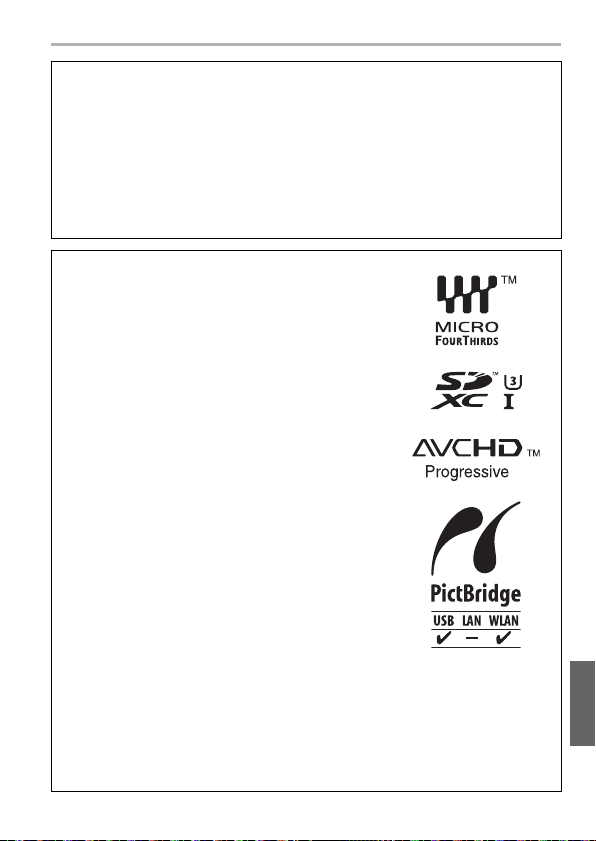
Overige
Dit product bevat de volgende software:
(1) de software die onafhankelijk ontworpen is door of voor Panasonic Corporation,
(2) de software van derde n die onder licentie verstrekt is aan Panasonic Corporation, en/of
(3) openbronsoftware
De software die gecatagoriseerd is als (3) wordt verspreid in de hoop dat deze
nuttig zal zijn, maar ZONDER EEN ENKELE GARANTIE, zonder zelfs de
impliciete garantie van VERHANDELBAARHEID of GESCHIKTHEID VOOR
EEN SPECIAAL DOEL.
Raadpleeg de gedetailleerde termen en voorwaarden ervan die weergegeven worden
door [MENU/SET]
•
G MICRO SYSTEM is een op de Micro Four Thirds Syst emstandaard gebaseerd digitale camerasysteem van LUMIX.
• Micro Four Thirds™ en Micro Four Thirds Logo-merken
zijn handelsmerken of gedeponeerde handelsmerken
van Olympus Corporation, in Japan, de Verenigde
Staten, De Europese Unie en andere landen.
• Four Thirds™ en Four Thirds Logo-merken zijn
handelsmerken of gedeponeerde handelsmerken van
Olympus Corporation, in Japan, de Verenigde Staten,
De Europese Unie en andere landen.
• SDXC logo is een handelsmerk van SD-3C, LLC.
• “AVCHD”, “AVCHD Progressive” en het logo
“AVCHD Progressive” zijn handelsmerken van
Panasonic Corporation en Sony Corporation.
• Geproduceerd onder licentie van Dolby Laboratories.
Dolby en het dubbele-D-symbool zijn handelsmerken
van Dolby Laboratories.
• De begrippen HDMI, HDMI High-Definition Multimedia
Interface en het HDMI-logo zijn handelsmerken of
geregistreerde handelsmerken van HDMI Licensing
LLC in de Verenigde Staten en andere landen.
• HDAVI Control™ is een handelsmerk van Panasonic
Corporation.
• Adobe is een handelsmerk of geregistreerd
handelsmerk van Adobe Systems Incorporated in de
Verenigde Staten en/of andere landen.
• Pentium is een handelsmerk van Intel Corporation in de
V.S. en/of andere landen.
• iMovie, Mac en Mac OS zijn handelsmerken van Apple Inc., gedeponeerd in de V.S.
en andere landen.
• iPad, iPhone, iPod en iPod touch zijn handelsmerken van Apple Inc., gedeponeerd in
de V.S. en andere landen.
• App Store is een dienstmerk van Apple Inc.
• Windows is een gedeponeerd handelsmerk van Microsoft Corporation in de
Verenigde Staten en/of andere landen.
>
[Set-up] > [Versie disp.] > [Software info] te selecteren.
(DUT) SQT1316
87
Page 88
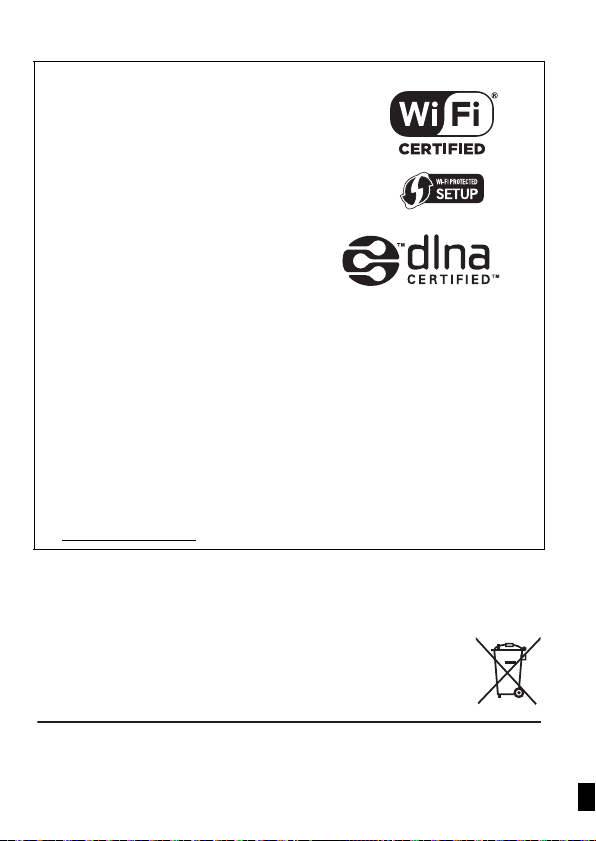
• Android en Google Play zijn handelsmerken of
gedeponeerde handelsmerken van Google
Inc.
• Het Wi-Fi CERTIFIED™ Logo is een
certificatiemerk van de Wi-Fi Alliance
• Het Wi-Fi Protected Setup™ identificatieteken
is een certificatiemerk van Wi-Fi Alliance
R
• “Wi-Fi
” en “Wi-Fi DirectR” zijn gedeponeerde
handelsmerken van Wi-Fi Alliance
• “Wi-Fi Protected Setup™”, “WPA™”, en
“WPA2™” zijn handelsmerken van Wi-Fi
R
.
Alliance
• DLNA, the DLNA Logo and DLNA CERTIFIED
are trademarks, service marks, or certification
marks of the Digital Living Network Alliance.
• Dit product maakt gebruik van “DynaFont” van
DynaComware Corporation. DynaFont is een
geregistreerd handelsmerk van
DynaComware Taiwan Inc.
• QR Code is een gedeponeerd handelsmerk van DENSO WAVE INCORPORATED.
• Andere systeem- of productnamen in de handleiding zijn over het algemeen de
gedeponeerde handelsmerken of handelsmerken van de fabrikant die
verantwoordelijk is voor de ontwikkeling van het betreffende systeem of product.
Dit product staat onder licentie van de AVC Patent Portfolio Licentie voor persoonlijk
gebruik door een consument of voor ander gebruik waarin geen beloning wordt
ontvangen om (i) video’s te coderen in overeenstemming met de AVC Standaard (“AVC
Video”) en/of (ii) AVC Video’s te decoderen die gecodeerd werden door een gebruiker
tijdens een persoonlijke activiteit en/of verkregen werden van een video provider met
de licentie om AVC Video’s te verstrekken. Voor ieder ander gebruik wordt geen licentie
verstrekt of geïmpliceerd. Extra informatie kan verkregen worden van MPEG LA, L.L.C.
Zie http://www.mpegla.com
R
.
R
.
R
.
Manufactured by: Panasonic Corporation
Kadoma, Osaka, Japan
Importer for Europe: Panasonic Marketing Europe GmbH
Panasonic Testing Centre
Winsbergring 15, 22525 Hamburg, Germany
Panasonic Corporation
Web Site: http://www.panasonic.com
Panasonic Corporation 2016
EU
